Introduzione
Benvenuto in Equilibrio Corpo E Mente!
Il sito web è consultabile all'indirizzo www.equilibriocorpoemente.it
Con questo sito web puoi sfogliare le lezioni e i pacchetti disponibili, iscriverti ad una lezione, oppure vedere i tuoi dati nella tua area personale.
Di seguito troverai delle brevi spiegazioni delle principali funzionalità del sito web tra cui:
Contattaci a questa email per qualunque dubbio o domanda non compresi in questa guida:
pilatescondani@gmail.com
Il sito web è consultabile all'indirizzo www.equilibriocorpoemente.it
Con questo sito web puoi sfogliare le lezioni e i pacchetti disponibili, iscriverti ad una lezione, oppure vedere i tuoi dati nella tua area personale.
Di seguito troverai delle brevi spiegazioni delle principali funzionalità del sito web tra cui:
- Come iscriverti al sito
- Come accedere al sito
- Come iscriverti ad una lezione
- Come disiscriverti da una lezione
- Come visualizzare i pacchetti disponibili
- Come visualizzare la tua area personale
Contattaci a questa email per qualunque dubbio o domanda non compresi in questa guida:
pilatescondani@gmail.com
Come iscriversi
È possibile consultare tutte le pagine di Equilibrio Corpo E Mente in qualsiasi momento, anche senza possedere un account personale.
Tuttavia, per accedere a tutte le funzionalità del sito, come l'iscrizione alle lezioni o la visualizzazione di un'area personale, è necessario registrarsi e creare un proprio profilo.
Per farlo, è sufficiente cliccare sull'icona a forma di persona presente in alto a destra su qualsiasi pagina del sito.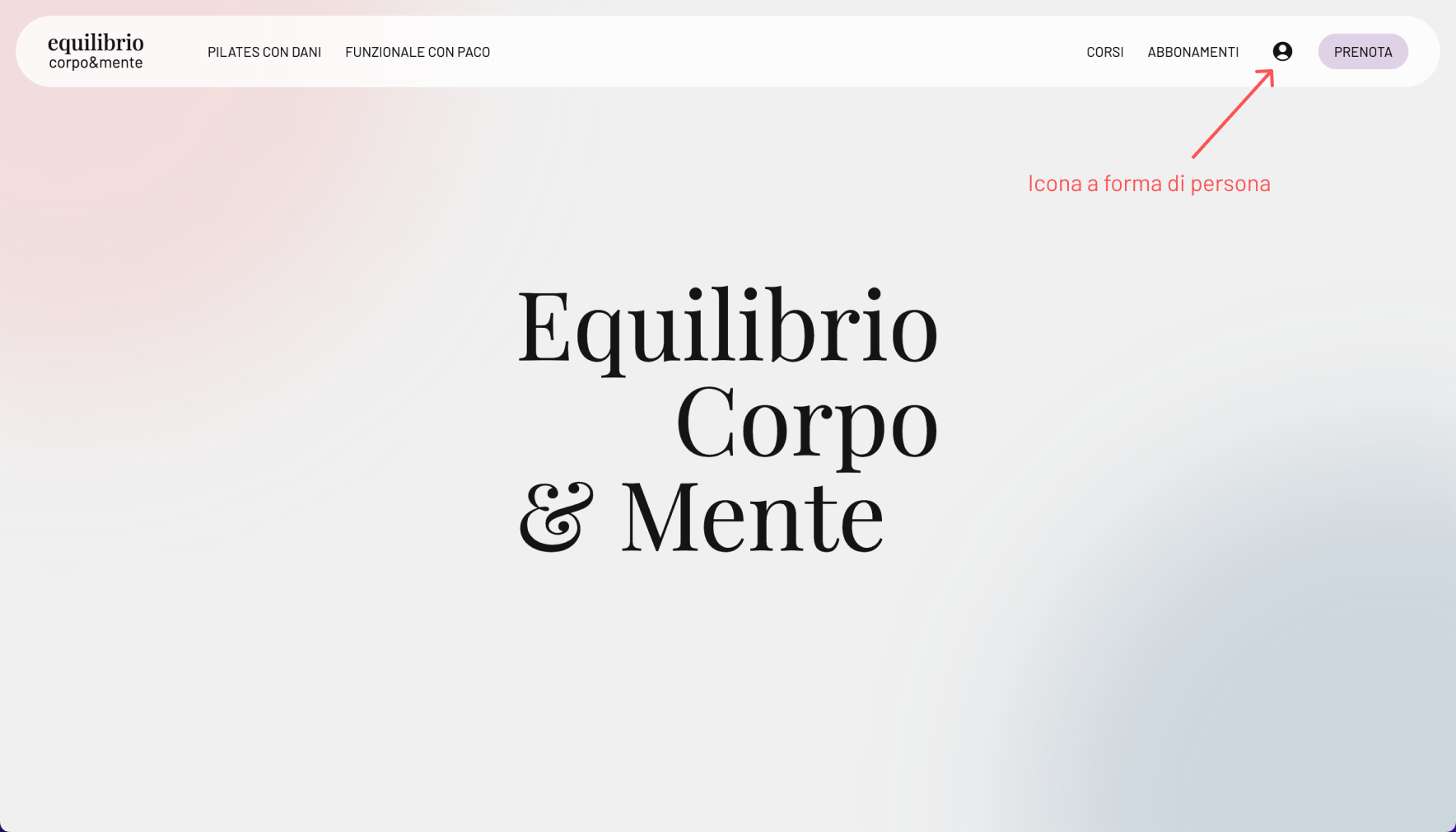 Una volta cliccato, si aprirà la pagina che permette di inserire le proprie credenziali per accedere al sito web.
Una volta cliccato, si aprirà la pagina che permette di inserire le proprie credenziali per accedere al sito web.
Per creare un nuovo account, basterà seguire l’ultima frase in basso "Don’t have an account?" e cliccare sul link blu "Sign up"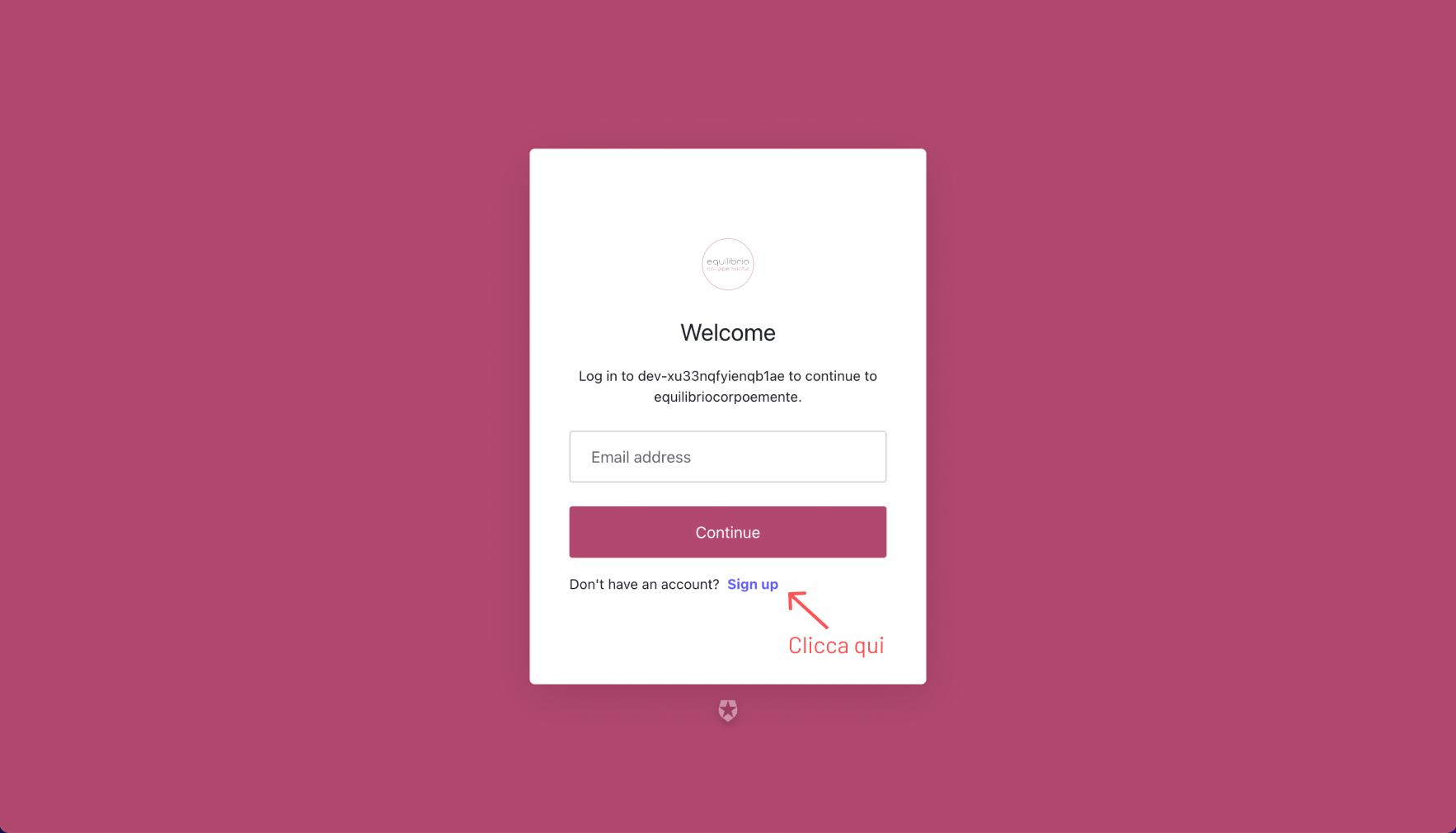 In questa schermata, intitolata "Create your Account" è appunto possibile creare il proprio account. Basterà inserire i dati richiesti quando necessario. In ordine devi:
In questa schermata, intitolata "Create your Account" è appunto possibile creare il proprio account. Basterà inserire i dati richiesti quando necessario. In ordine devi:
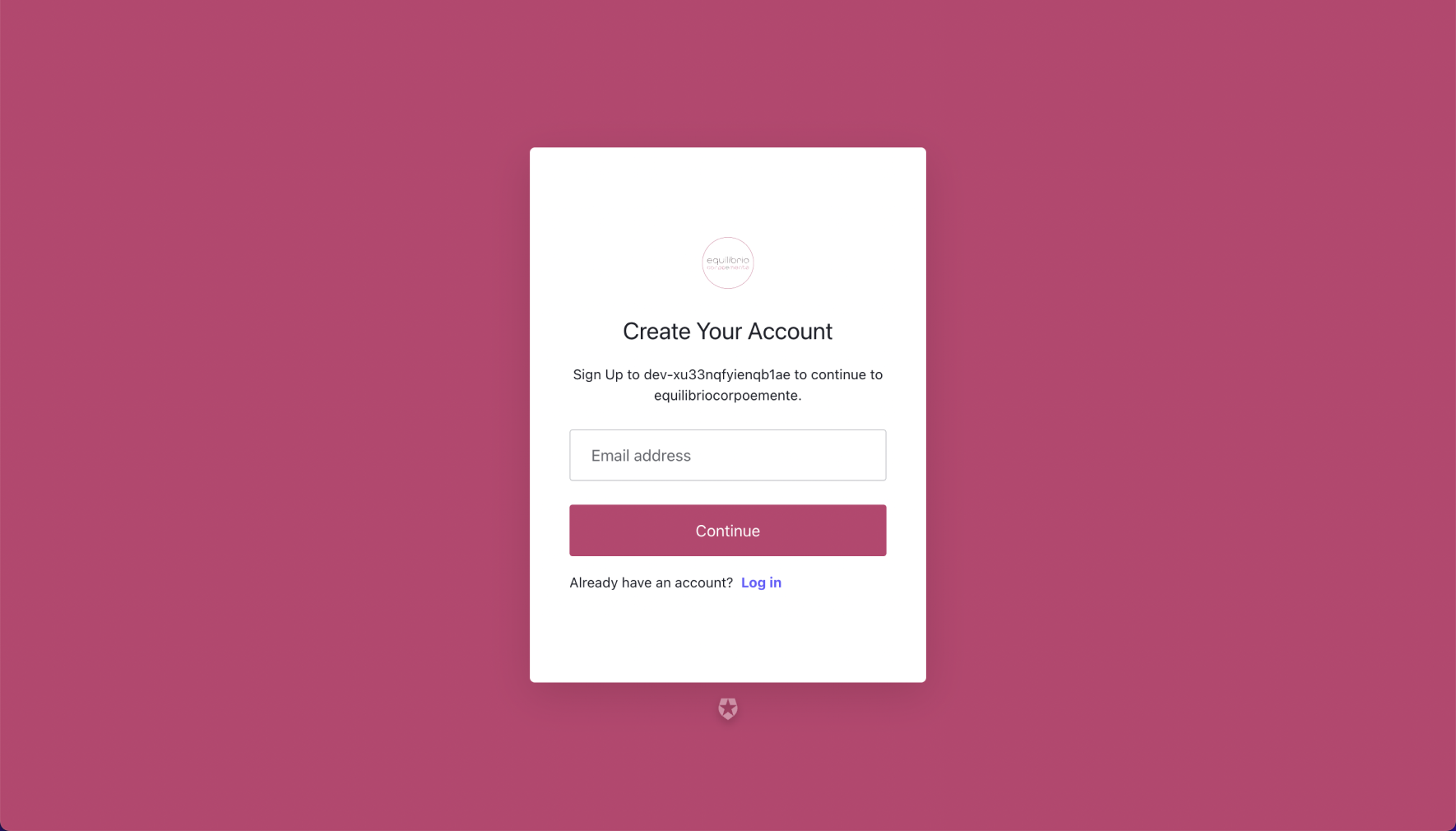
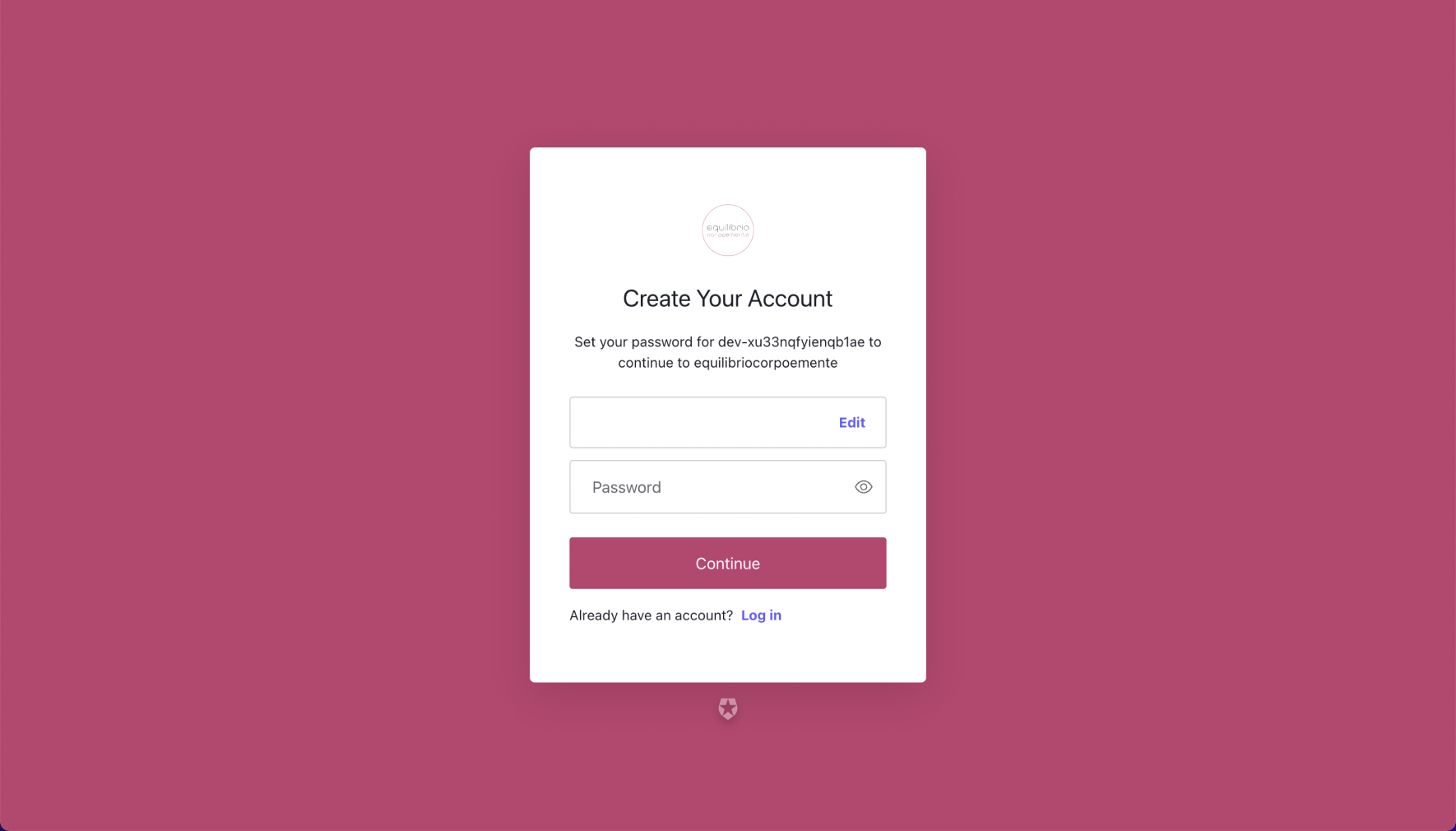 Una volta inseriti tutti i dati richiesti e cliccato su "Continue", verrà visualizzata una schermata che permette di impostare un accesso più veloce tramite Touch ID o Face ID del dispositivo che stai utilizzando. Si tratta di una funzionalità opzionale: se desideri utilizzarla, clicca su "Continue" e segui le istruzioni per impostarla, altrimenti fai clic sul link blu "Not on this device" e procedi con la registrazione.
Una volta inseriti tutti i dati richiesti e cliccato su "Continue", verrà visualizzata una schermata che permette di impostare un accesso più veloce tramite Touch ID o Face ID del dispositivo che stai utilizzando. Si tratta di una funzionalità opzionale: se desideri utilizzarla, clicca su "Continue" e segui le istruzioni per impostarla, altrimenti fai clic sul link blu "Not on this device" e procedi con la registrazione.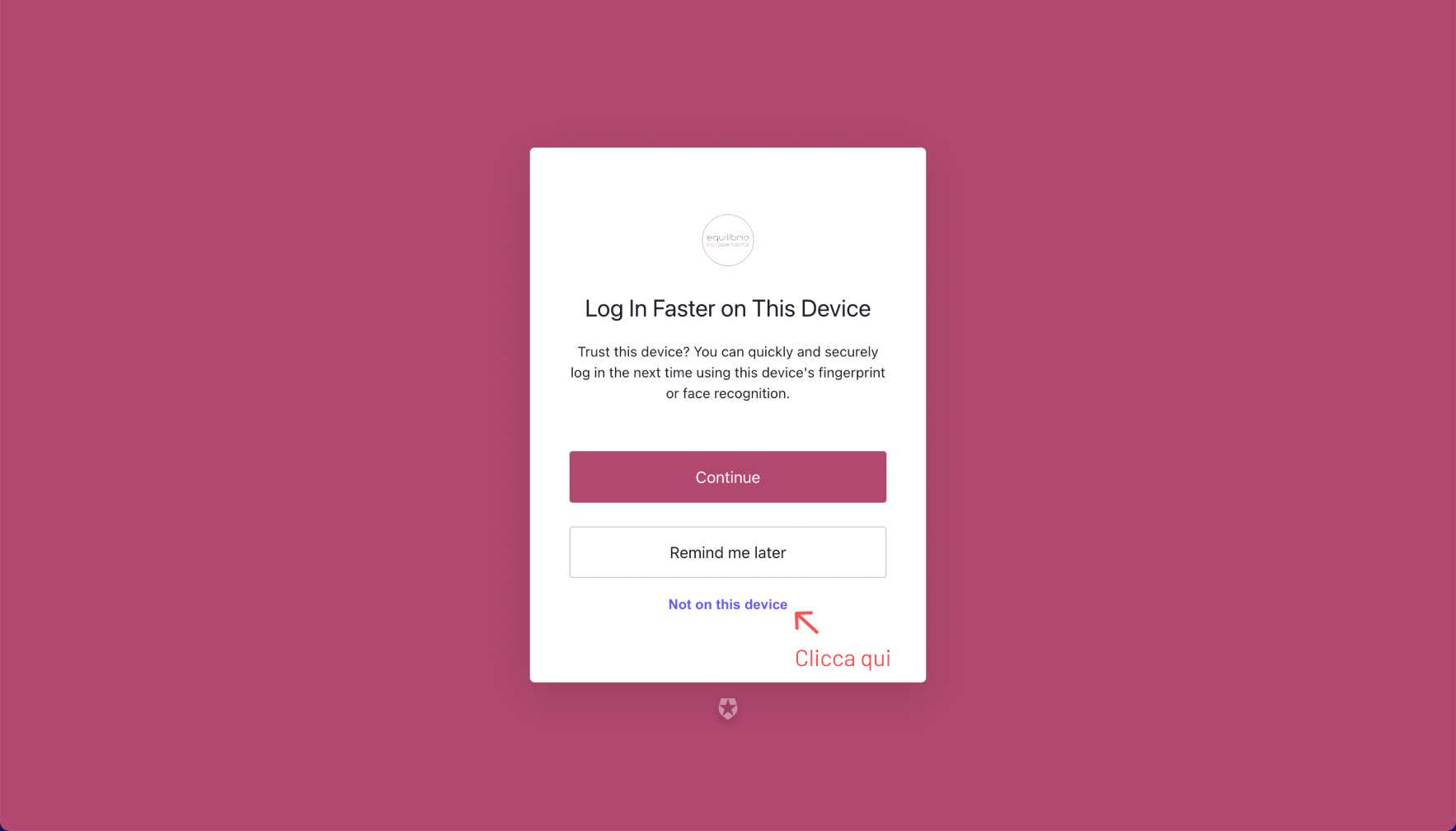 Congratulazioni!
Congratulazioni!
Hai un nuovo account sul sito Equilibrio Corpo E Mente. Ora potrai iscriverti alle lezioni e accedere alla tua area personale in cui potrai visualizzare i tuoi dati, le lezioni a cui sei iscritto e tutti i tuoi pacchetti.
Una volta conclusa la registrazione noterai in basso un avviso che ti esorta a completare il tuo profilo con i dati necessari, questa operazione è obbligatoria per utilizzare tutte le funzionalità del sito.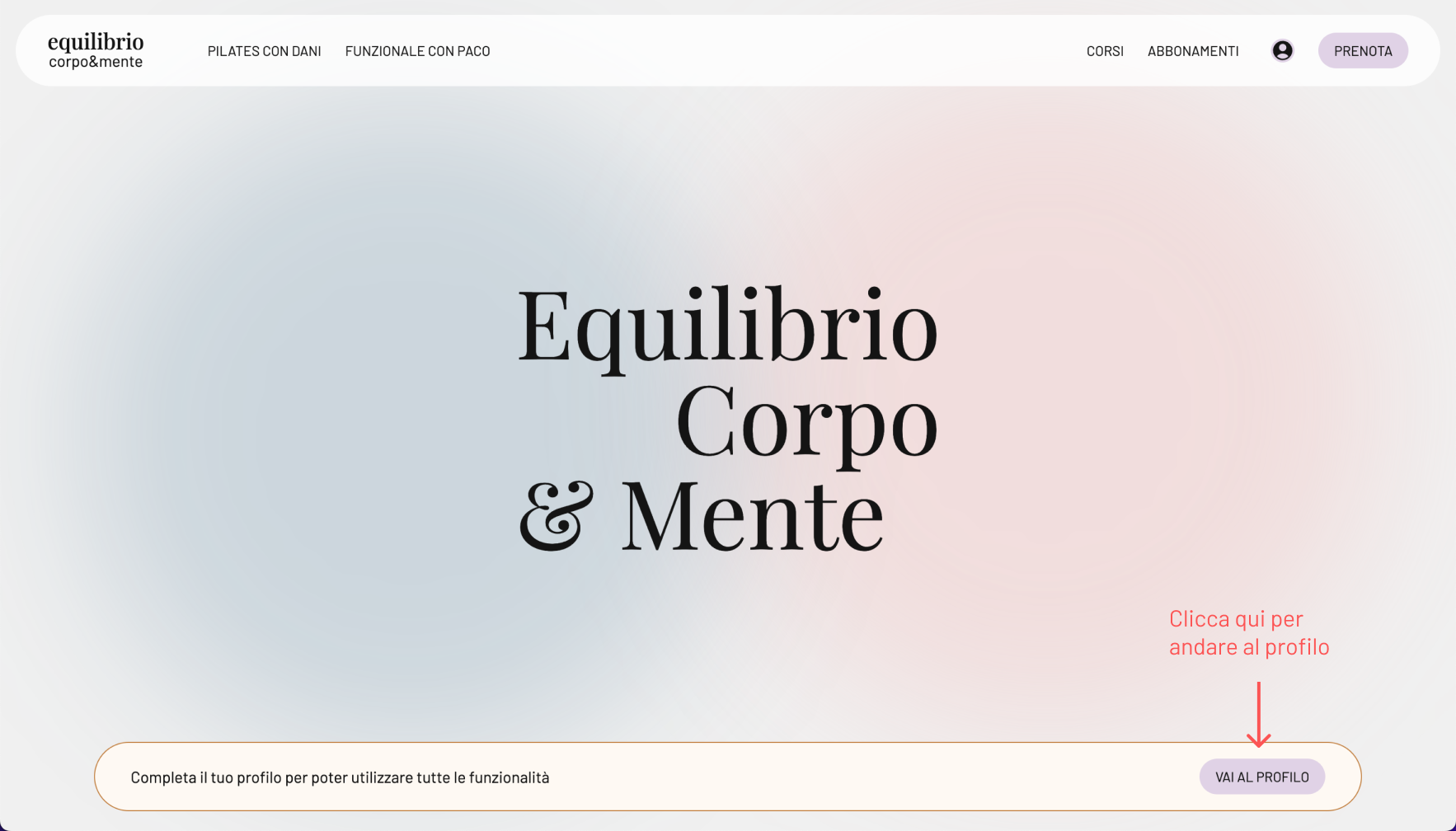
Tuttavia, per accedere a tutte le funzionalità del sito, come l'iscrizione alle lezioni o la visualizzazione di un'area personale, è necessario registrarsi e creare un proprio profilo.
Per farlo, è sufficiente cliccare sull'icona a forma di persona presente in alto a destra su qualsiasi pagina del sito.
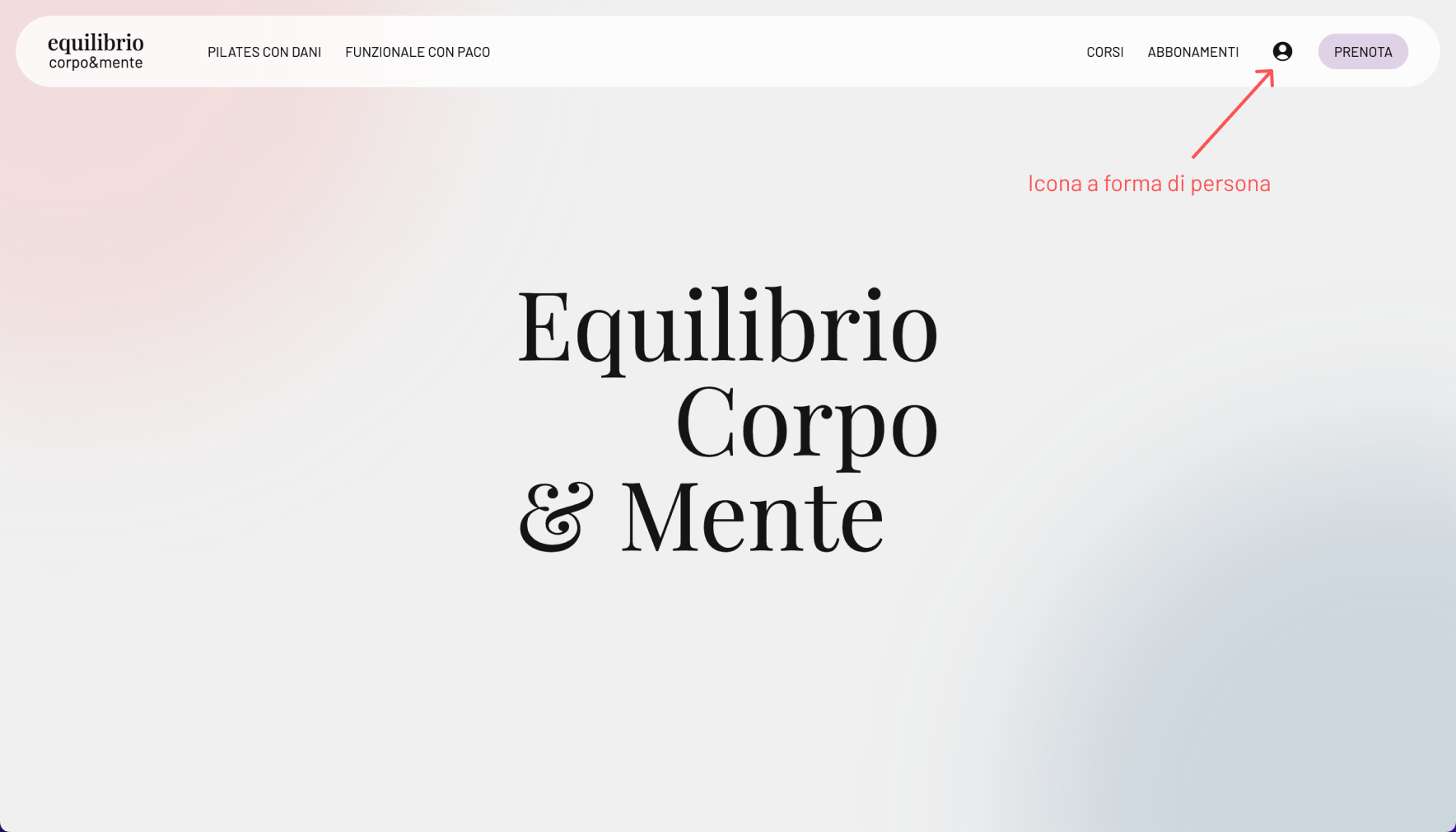 Una volta cliccato, si aprirà la pagina che permette di inserire le proprie credenziali per accedere al sito web.
Una volta cliccato, si aprirà la pagina che permette di inserire le proprie credenziali per accedere al sito web.Per creare un nuovo account, basterà seguire l’ultima frase in basso "Don’t have an account?" e cliccare sul link blu "Sign up"
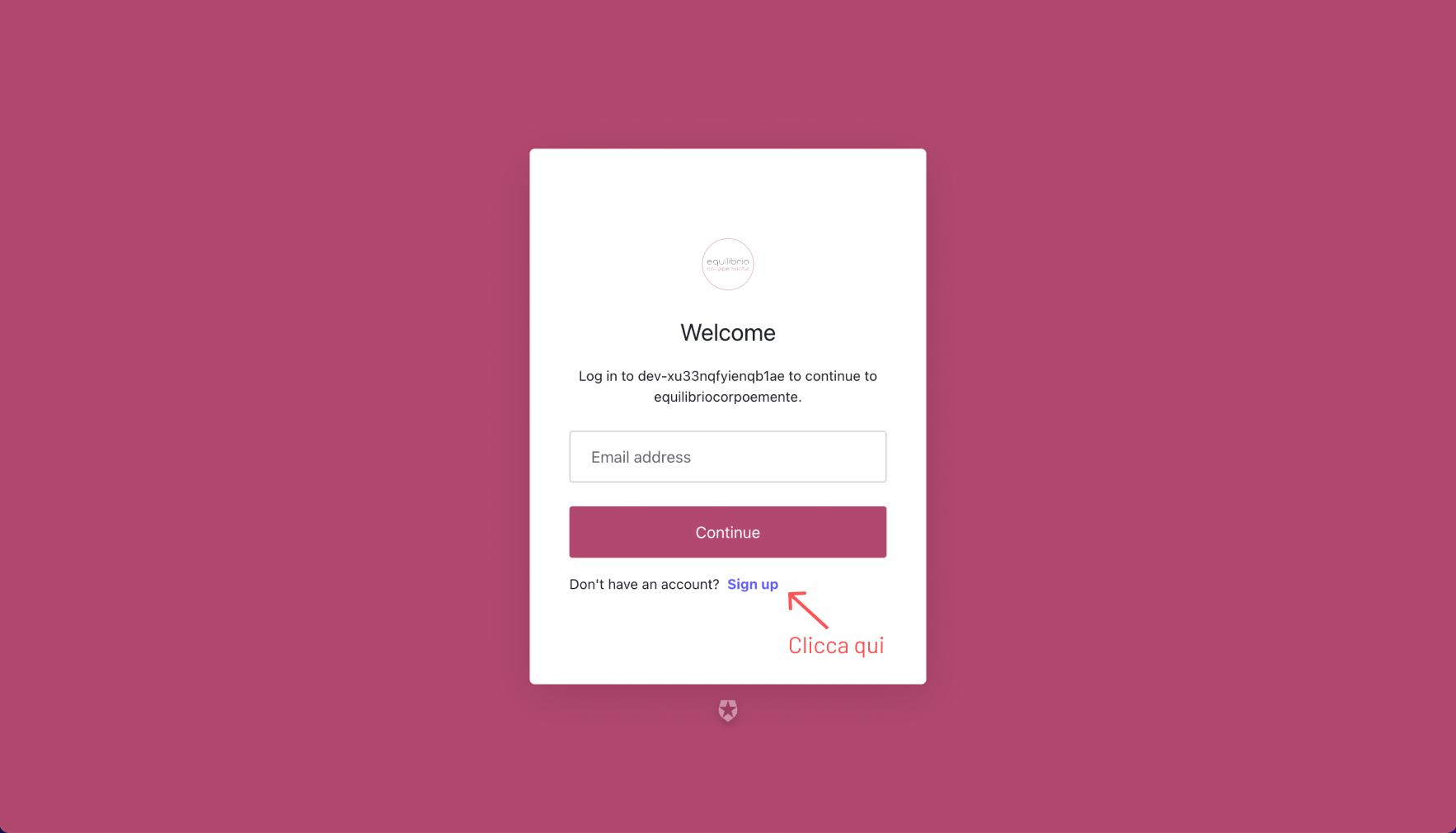 In questa schermata, intitolata "Create your Account" è appunto possibile creare il proprio account. Basterà inserire i dati richiesti quando necessario. In ordine devi:
In questa schermata, intitolata "Create your Account" è appunto possibile creare il proprio account. Basterà inserire i dati richiesti quando necessario. In ordine devi:- Inserire l’indirizzo email e cliccare "Continue"
- Inserire una password che soddisfi i requisiti di sicurezza e cliccare "Continue". Questa sarà la tua password personale per accedere al sito; ricordala e non condividerla con nessuno!
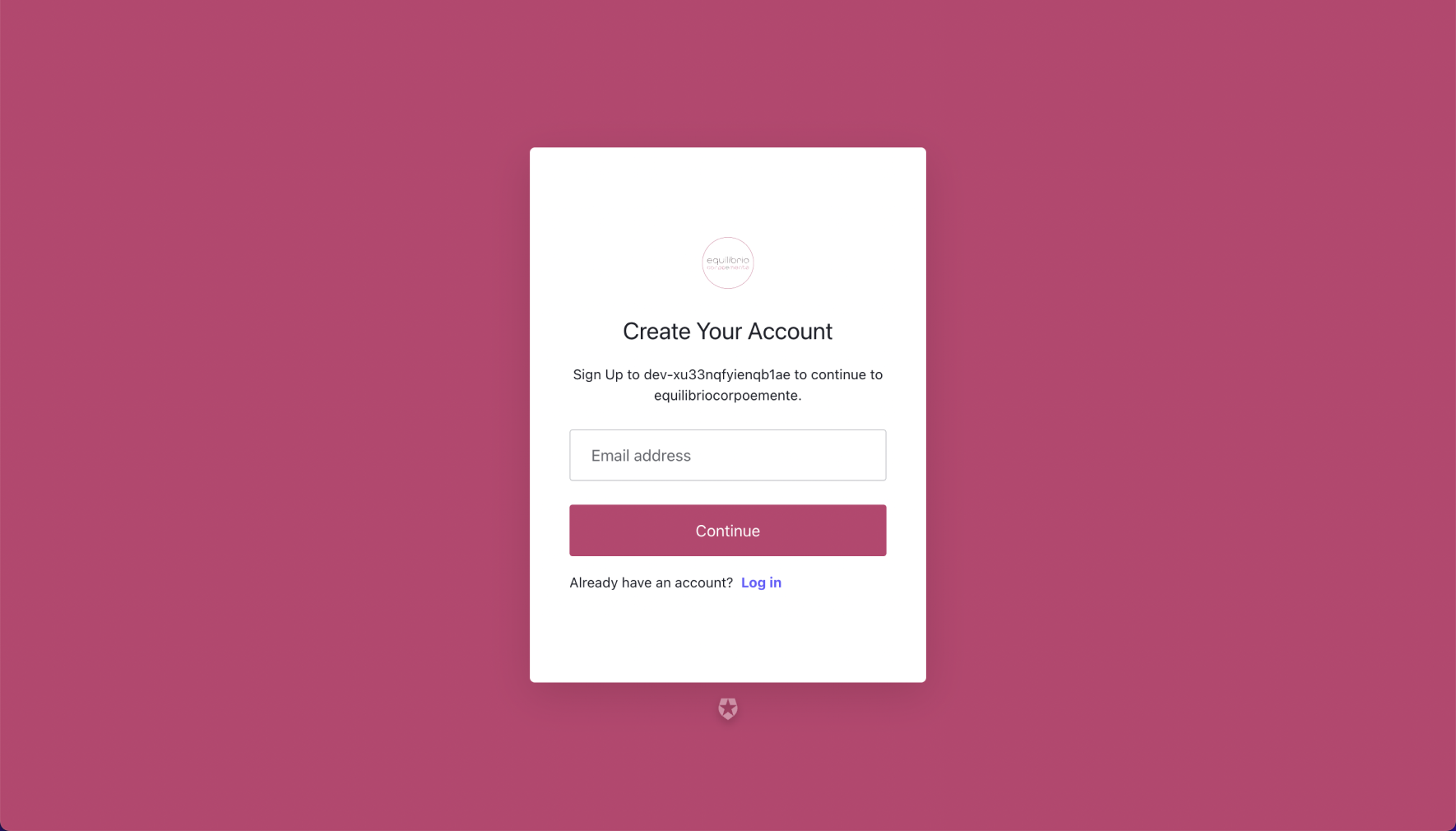
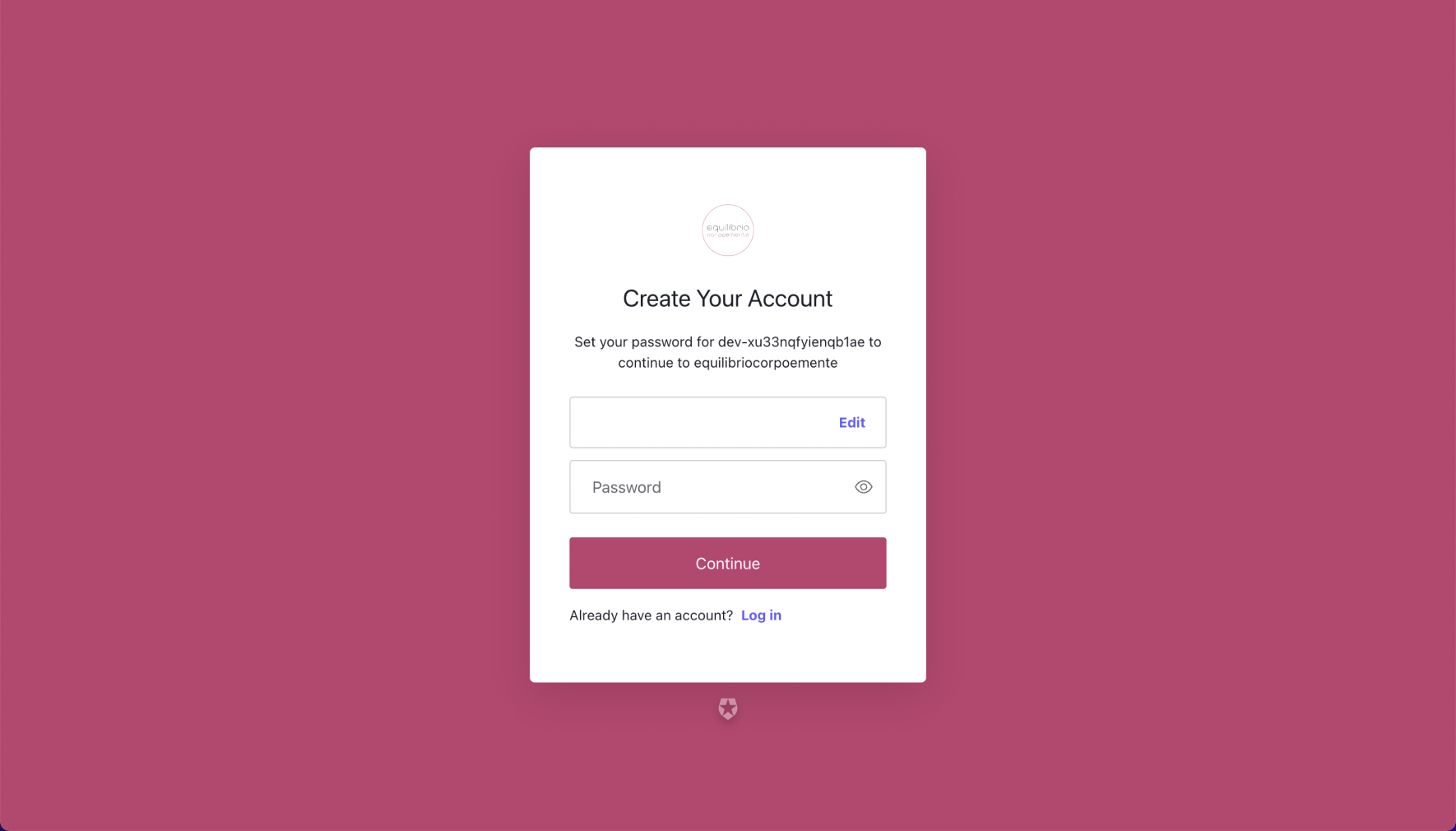 Una volta inseriti tutti i dati richiesti e cliccato su "Continue", verrà visualizzata una schermata che permette di impostare un accesso più veloce tramite Touch ID o Face ID del dispositivo che stai utilizzando. Si tratta di una funzionalità opzionale: se desideri utilizzarla, clicca su "Continue" e segui le istruzioni per impostarla, altrimenti fai clic sul link blu "Not on this device" e procedi con la registrazione.
Una volta inseriti tutti i dati richiesti e cliccato su "Continue", verrà visualizzata una schermata che permette di impostare un accesso più veloce tramite Touch ID o Face ID del dispositivo che stai utilizzando. Si tratta di una funzionalità opzionale: se desideri utilizzarla, clicca su "Continue" e segui le istruzioni per impostarla, altrimenti fai clic sul link blu "Not on this device" e procedi con la registrazione.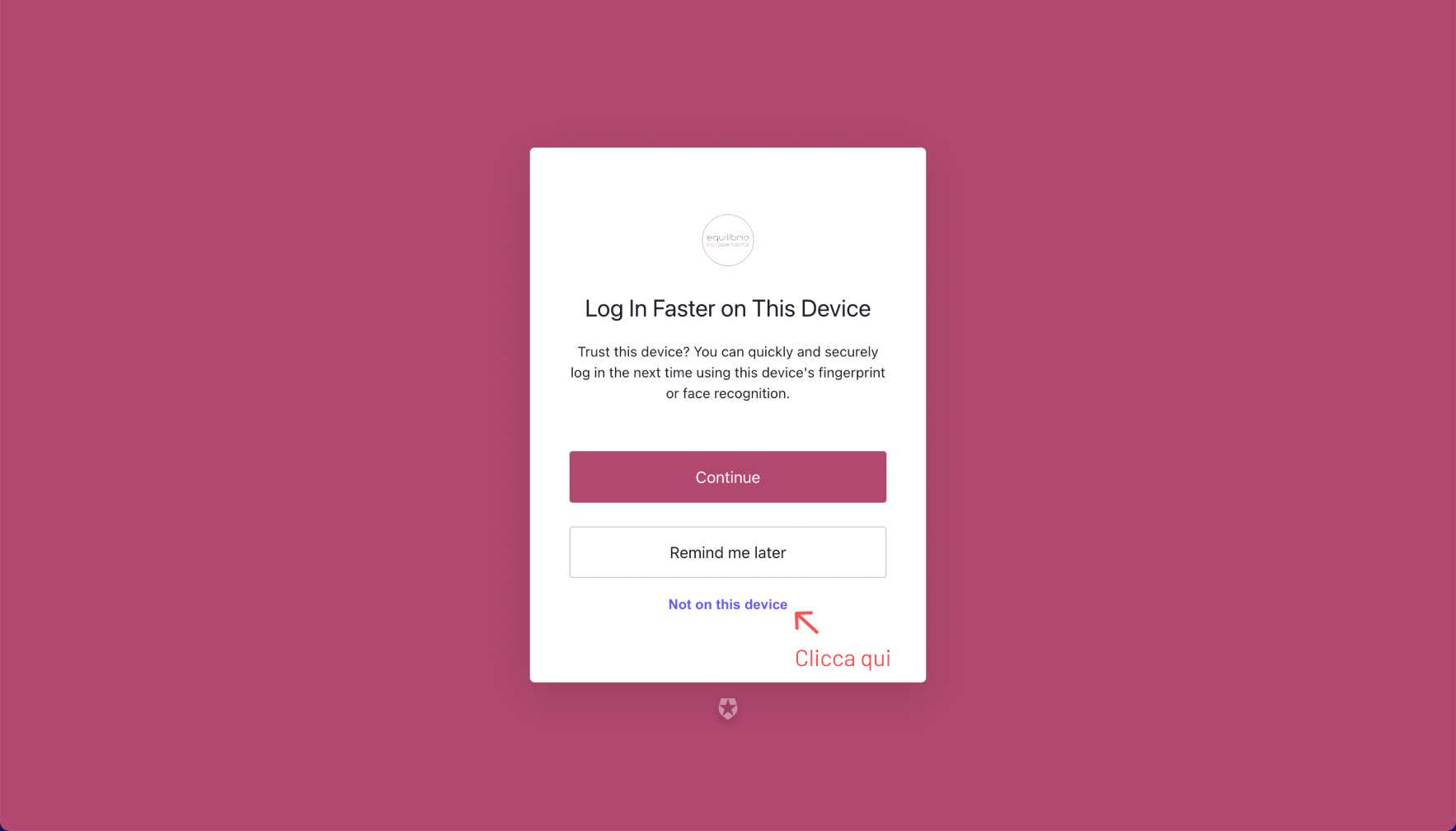 Congratulazioni!
Congratulazioni!Hai un nuovo account sul sito Equilibrio Corpo E Mente. Ora potrai iscriverti alle lezioni e accedere alla tua area personale in cui potrai visualizzare i tuoi dati, le lezioni a cui sei iscritto e tutti i tuoi pacchetti.
Una volta conclusa la registrazione noterai in basso un avviso che ti esorta a completare il tuo profilo con i dati necessari, questa operazione è obbligatoria per utilizzare tutte le funzionalità del sito.
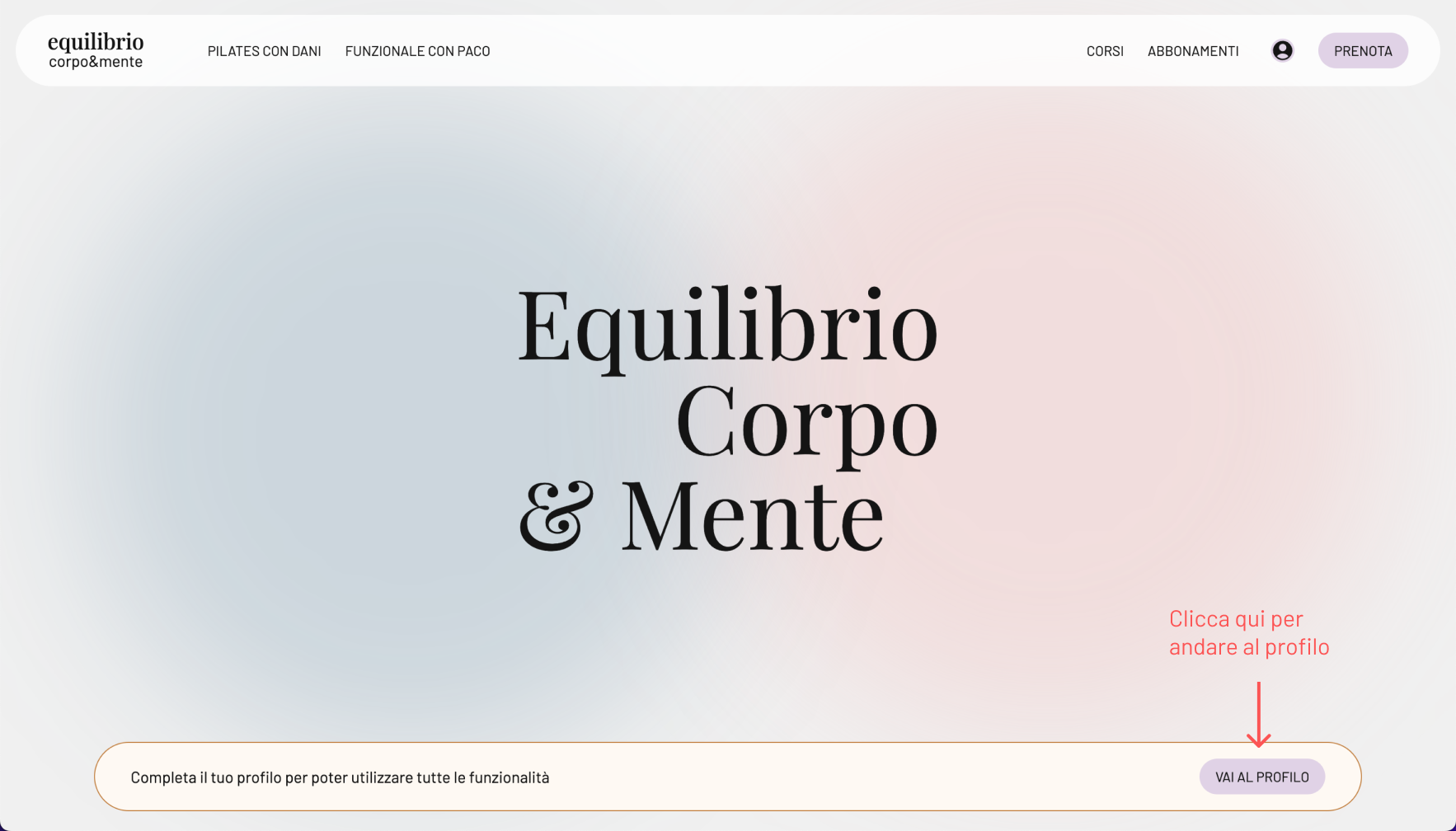
Come accedere
Se hai già creato un account personale, è possibile accedere cliccando sull'icona a forma di persona presente in alto a destra in qualsiasi pagina del sito.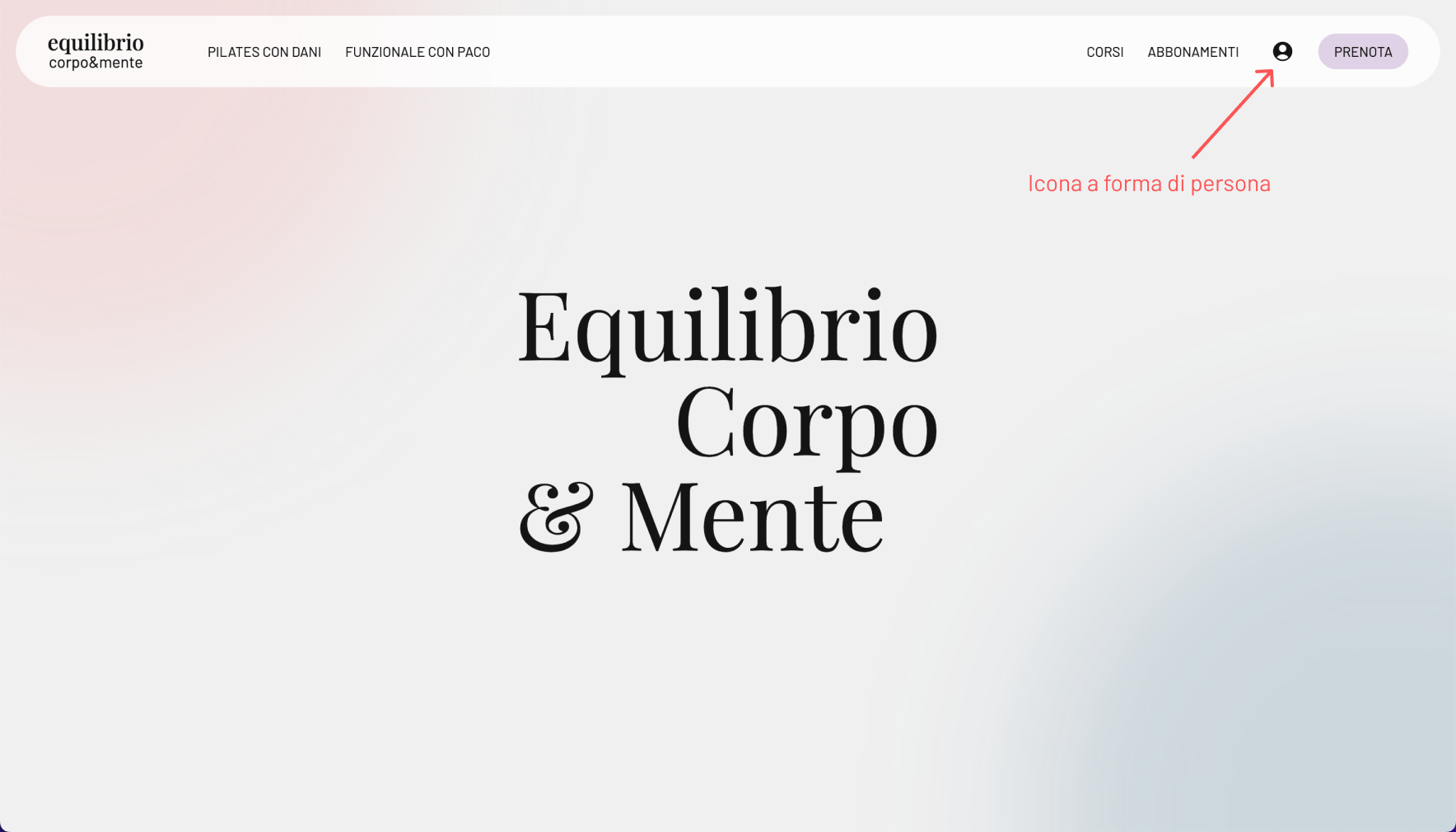 Una volta cliccato, si aprirà la pagina che permette di accedere al sito web. Da qui basterà inserire i dati richiesti quando necessario. In ordine devi:
Una volta cliccato, si aprirà la pagina che permette di accedere al sito web. Da qui basterà inserire i dati richiesti quando necessario. In ordine devi: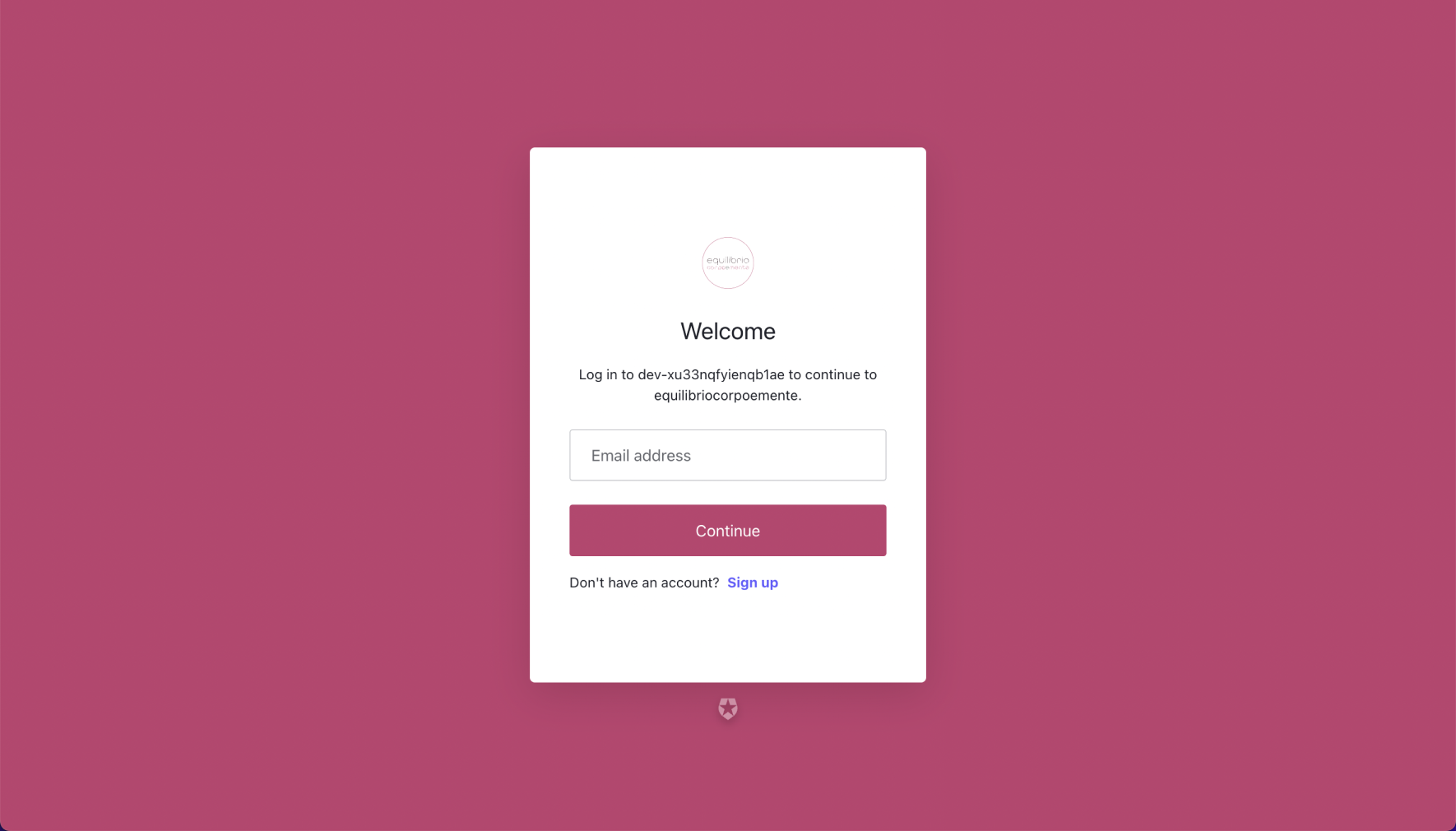
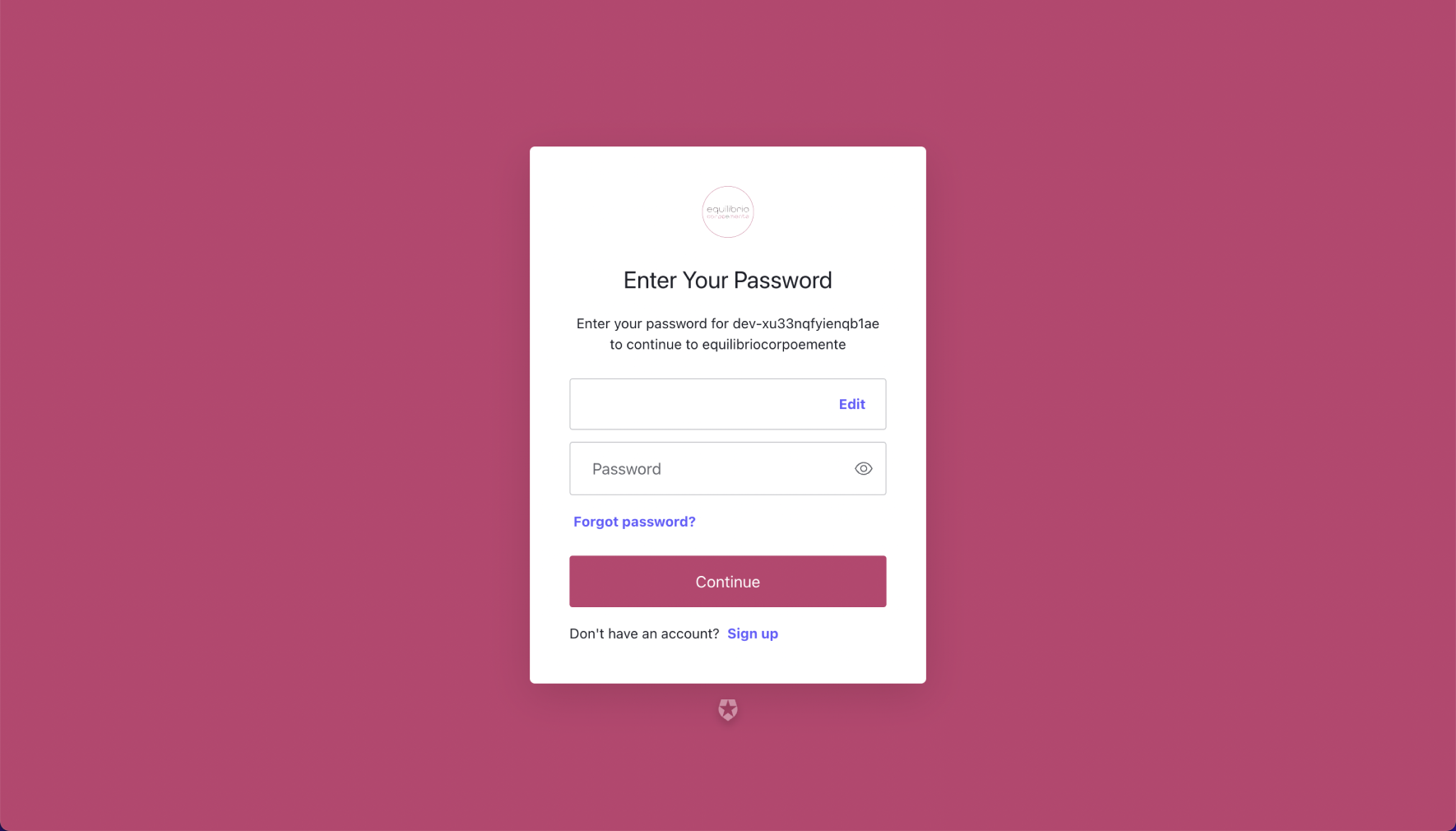 Se hai dimenticato la password, puoi cliccare sul link blu "Forgot password?" e seguire le istruzioni. Ti verrà inviato un link via email tramite cui potrai impostare una nuova password.
Se hai dimenticato la password, puoi cliccare sul link blu "Forgot password?" e seguire le istruzioni. Ti verrà inviato un link via email tramite cui potrai impostare una nuova password.
Una volta inseriti tutti i dati necessari e cliccato su "Continue", avrai effettuato l’accesso a Equilibrio Corpo E Mente con successo, congratulazioni!
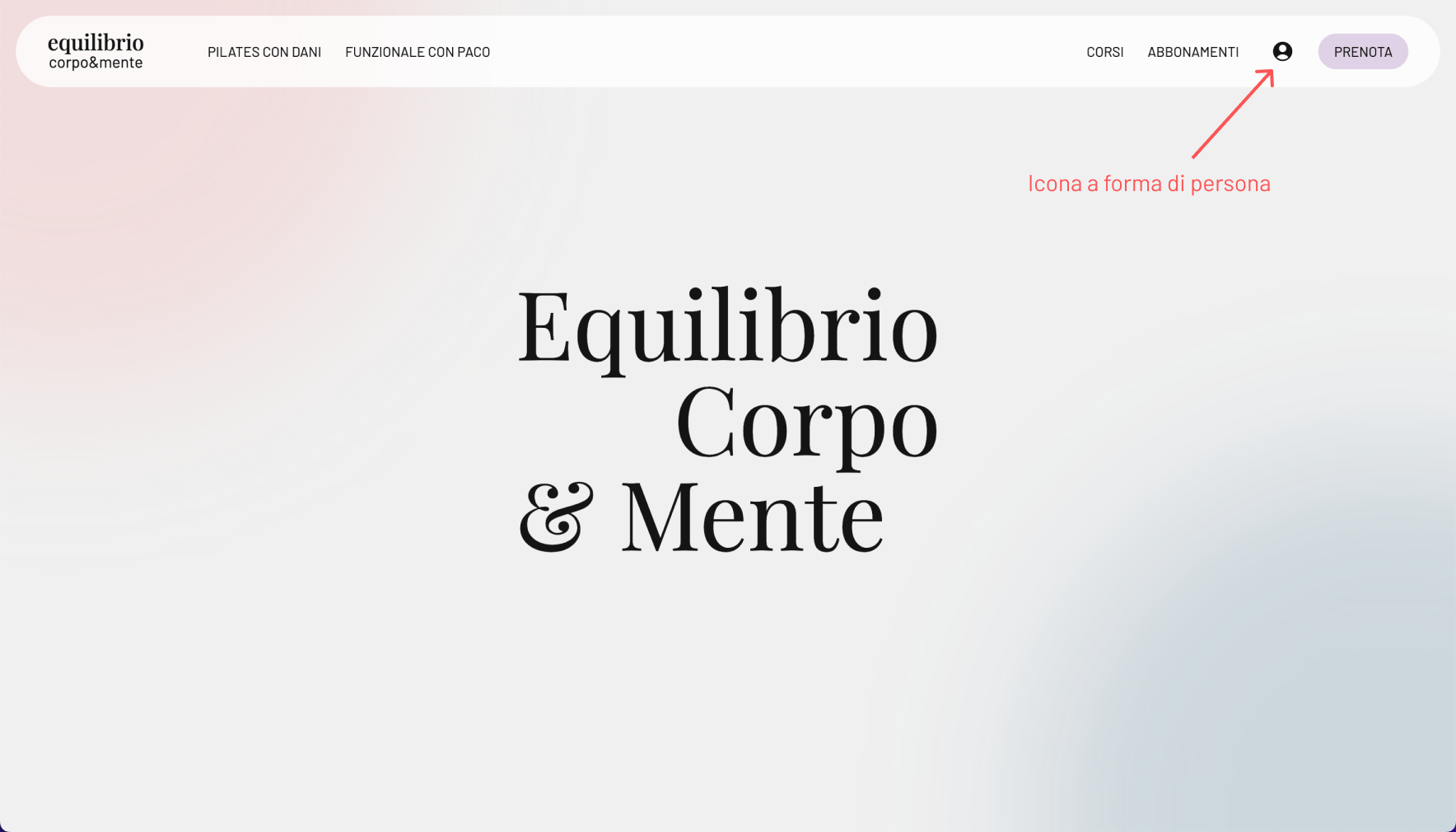 Una volta cliccato, si aprirà la pagina che permette di accedere al sito web. Da qui basterà inserire i dati richiesti quando necessario. In ordine devi:
Una volta cliccato, si aprirà la pagina che permette di accedere al sito web. Da qui basterà inserire i dati richiesti quando necessario. In ordine devi:- Inserire l’indirizzo email scelto in fase di registrazione e cliccare su "Continue"
- Inserire la password scelta in fase di registrazione e cliccare su "Continue"
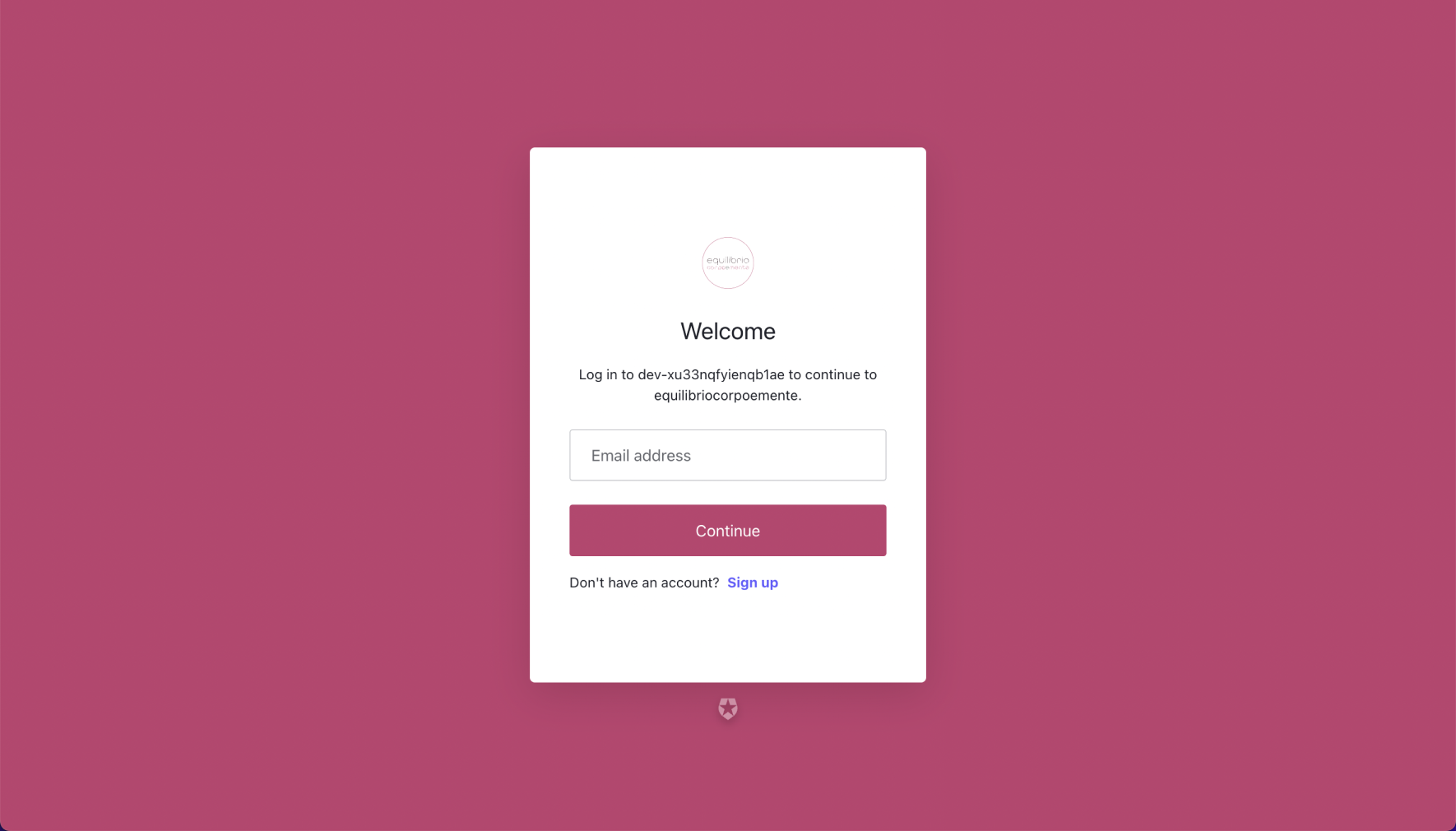
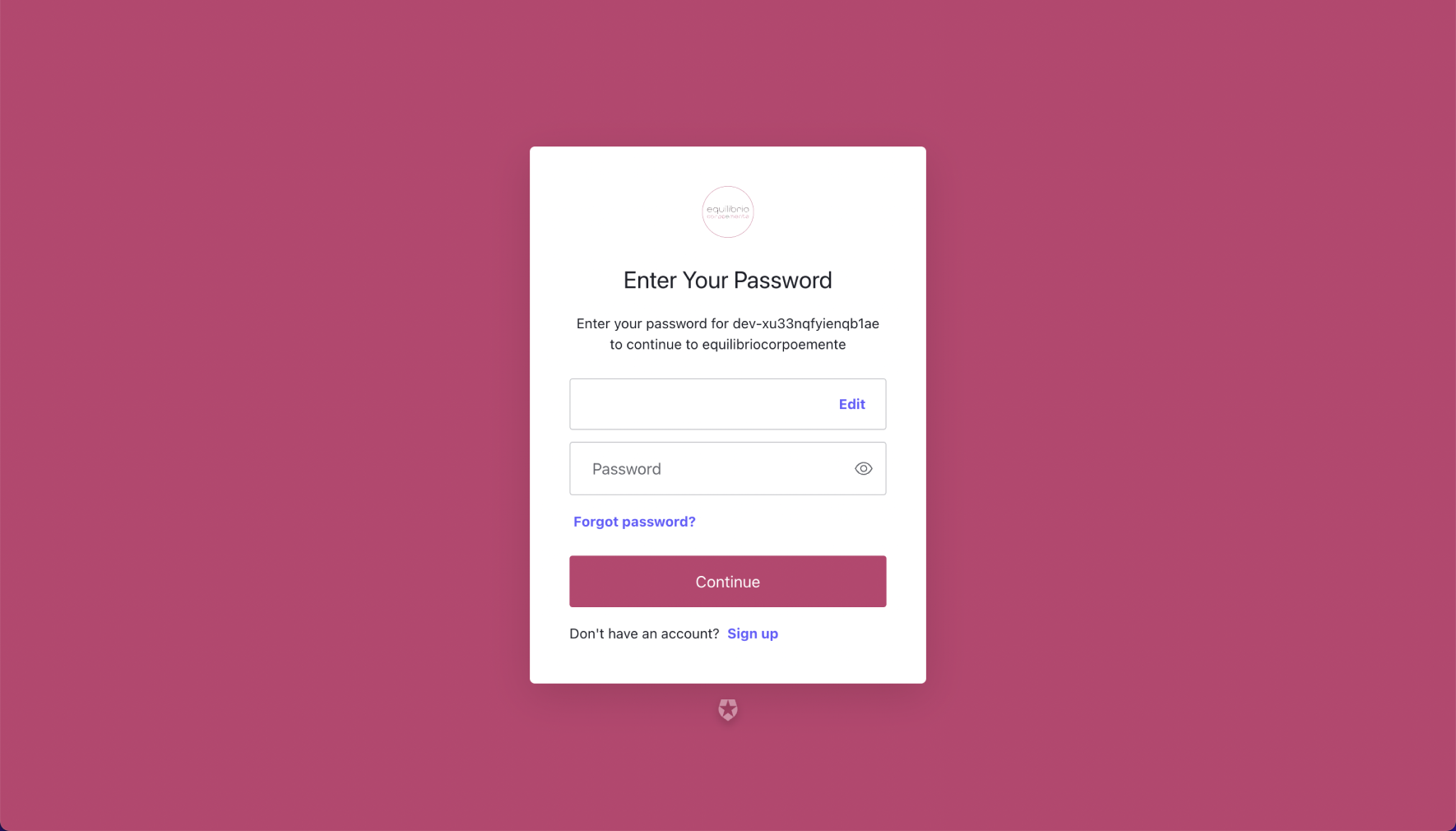 Se hai dimenticato la password, puoi cliccare sul link blu "Forgot password?" e seguire le istruzioni. Ti verrà inviato un link via email tramite cui potrai impostare una nuova password.
Se hai dimenticato la password, puoi cliccare sul link blu "Forgot password?" e seguire le istruzioni. Ti verrà inviato un link via email tramite cui potrai impostare una nuova password.Una volta inseriti tutti i dati necessari e cliccato su "Continue", avrai effettuato l’accesso a Equilibrio Corpo E Mente con successo, congratulazioni!
Area personale
Se hai un account su Equilibrio Corpo E Mente e hai effettuato l’accesso, puoi visualizzare la tua area personale.Nella tua area personale avrai la possibilità di:
- Visualizzare e/o modificare i tuoi dati personali
- Visualizzare le lezioni a cui sei iscritto
- Visualizzare i pacchetti che hai acquistato
- Uscire dal tuo account
Dati personali
Nella pagina dei tuoi dati personali devi inserire:- Il tuo nome
- Il tuo cognome
- Il tuo codice fiscale
- Il tuo numero di telefono
- Il tuo indirizzo
NB. Questi dati sono necessari per effettuare iscrizioni alle lezioni, quindi è consigliato compilarli non appena hai finito di creare il tuo account.
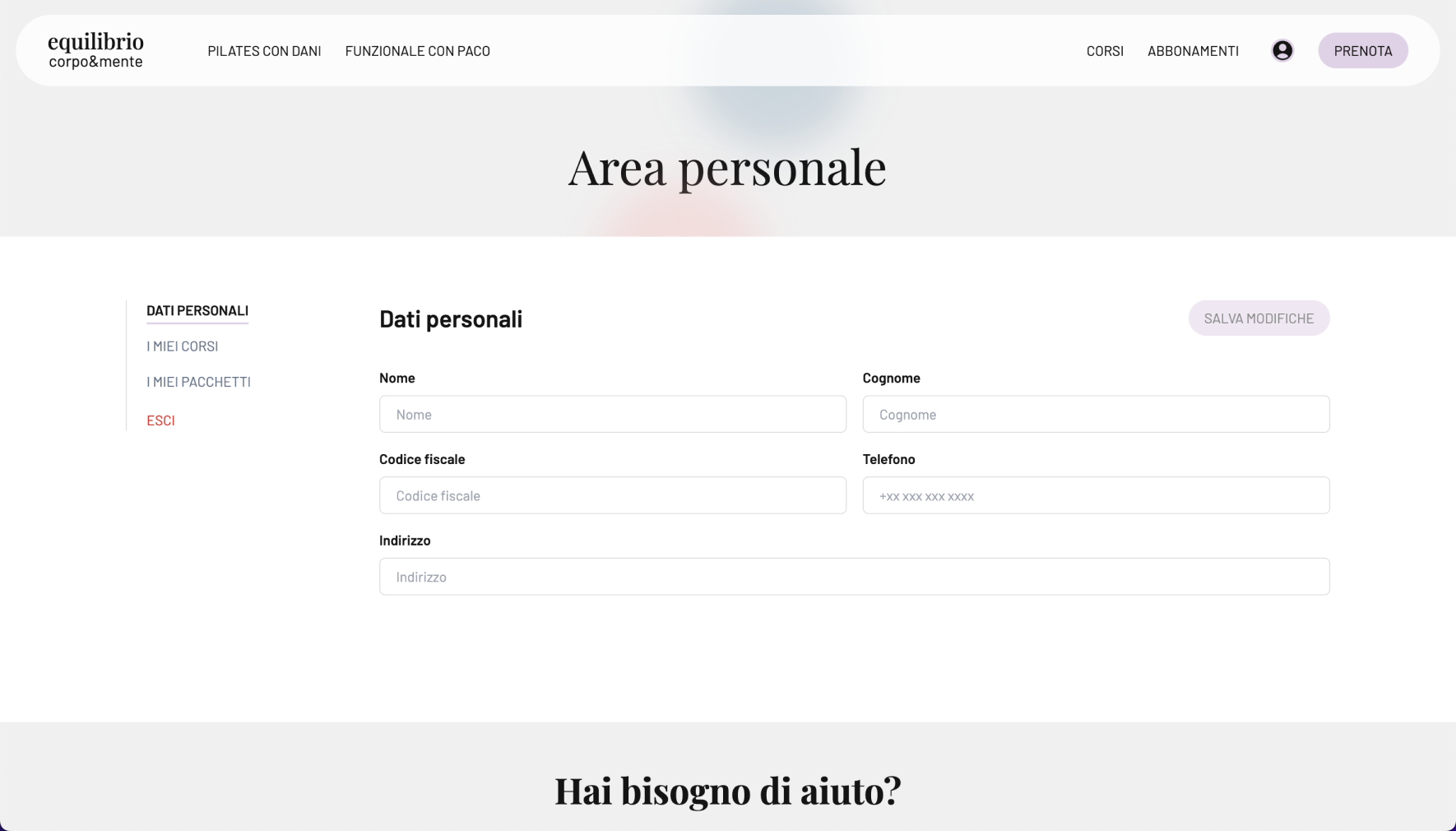 Se hai già inserito dei dati e vuoi modificarli, basterà cliccare il campo relativo, modificarlo e cliccare su "SALVA MODIFICHE" in alto a destra.
Se hai già inserito dei dati e vuoi modificarli, basterà cliccare il campo relativo, modificarlo e cliccare su "SALVA MODIFICHE" in alto a destra.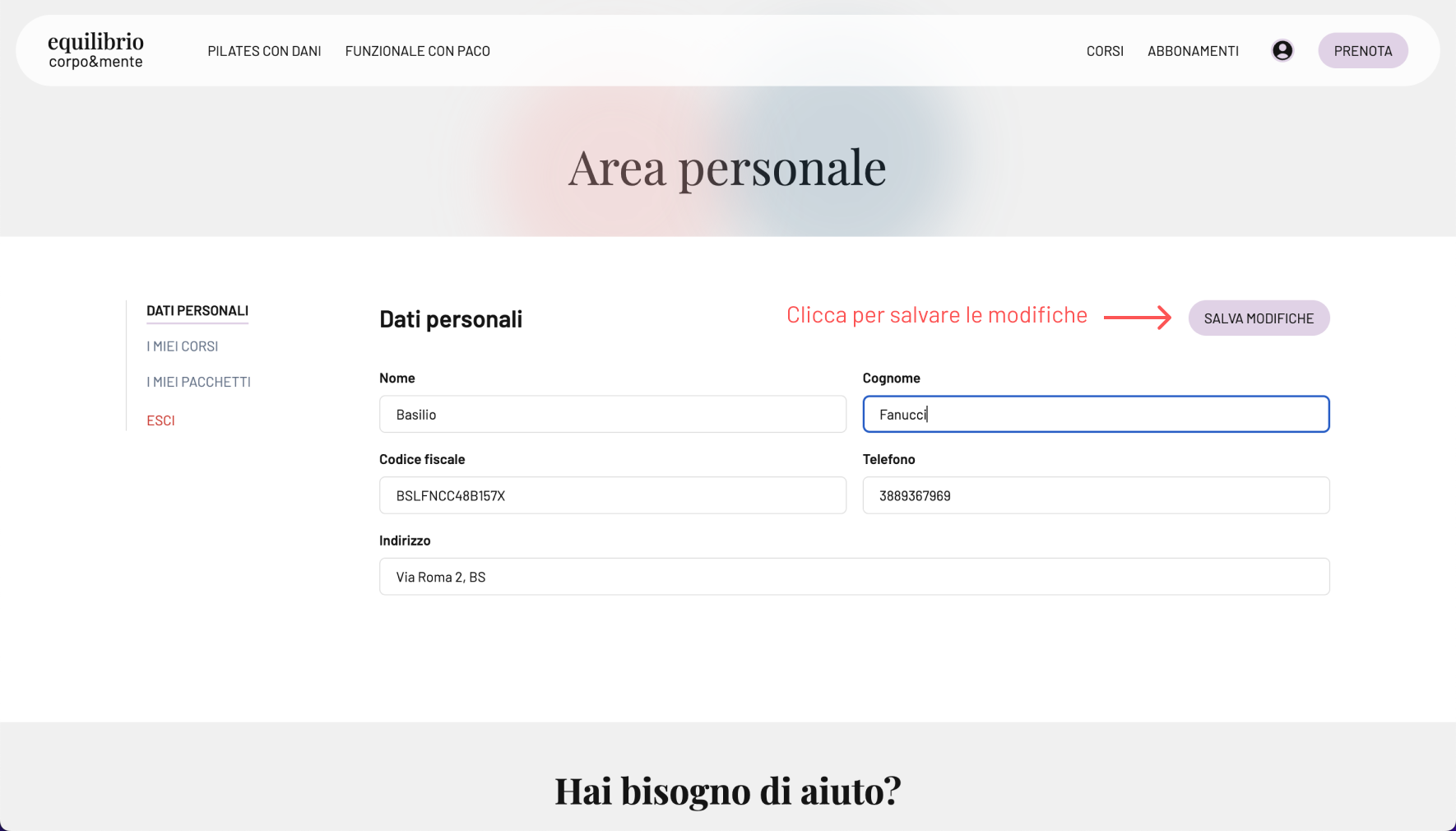
Le mie lezioni
Nella pagina "Le mie lezioni" potrai visualizzare la lista di tutti le lezioni a cui ti sei mai iscritto, sia passati sia futuri. Se clicchi su una di queste lezioni andrai al relativo dettaglio.I miei pacchetti
Nella pagina "I miei pacchetti" potrai visualizzare la lista di tutti i pacchetti che hai mai acquistato, sia quelli momentaneamente attivi che quelli scaduti.Esci
Cliccando su "Esci" verrà effettuato il "logout" dal tuo profilo personale, ovvero uscirai dal tuo profilo. Dovrai effettuare di nuovo l’accesso per visualizzare ancora la tua area personale.Lezioni
Tramite la pagina "Lezioni" ti sarà possibile consultare o gestire tutte le possibili lezioni di Equilibrio Corpo E Mente.In questa sezione è possibile visualizzare le lezioni tramite un calendario, divisi per giorno e posizionati alla relativa ora. Il colore di un corso indica a che categorie appartiene, a destra del calendario è presenta la lista di tutte le categorie con la possibilità di mostrarle o nasconderle nel calendario.
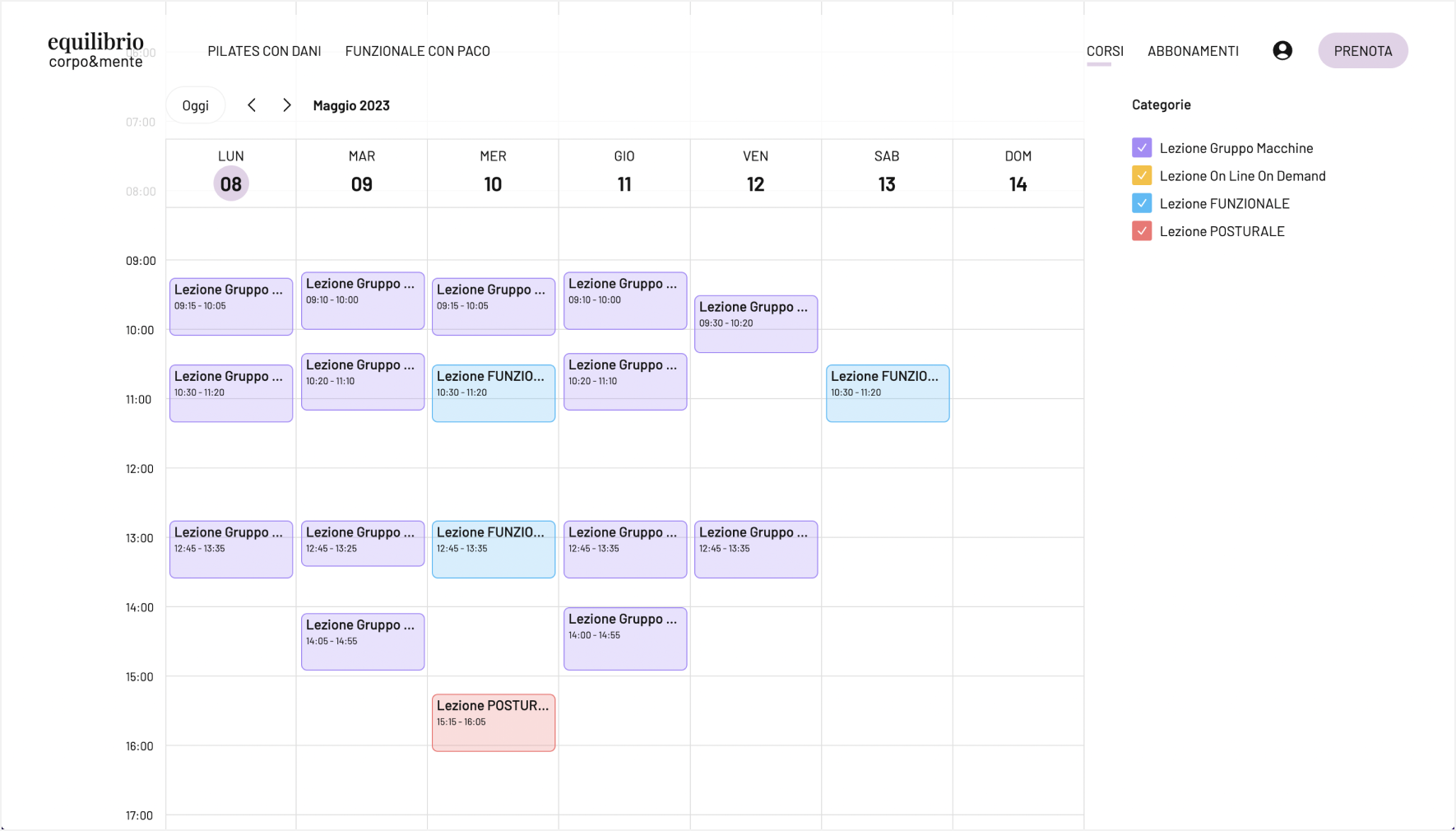 Su cellulare la pagina viene visualizzata con il calendario suddiviso di tre giorni in tre giorni. Le categorie, invece, si visualizzano premendo il pulsante grigio di menù in alto a destra.
Su cellulare la pagina viene visualizzata con il calendario suddiviso di tre giorni in tre giorni. Le categorie, invece, si visualizzano premendo il pulsante grigio di menù in alto a destra.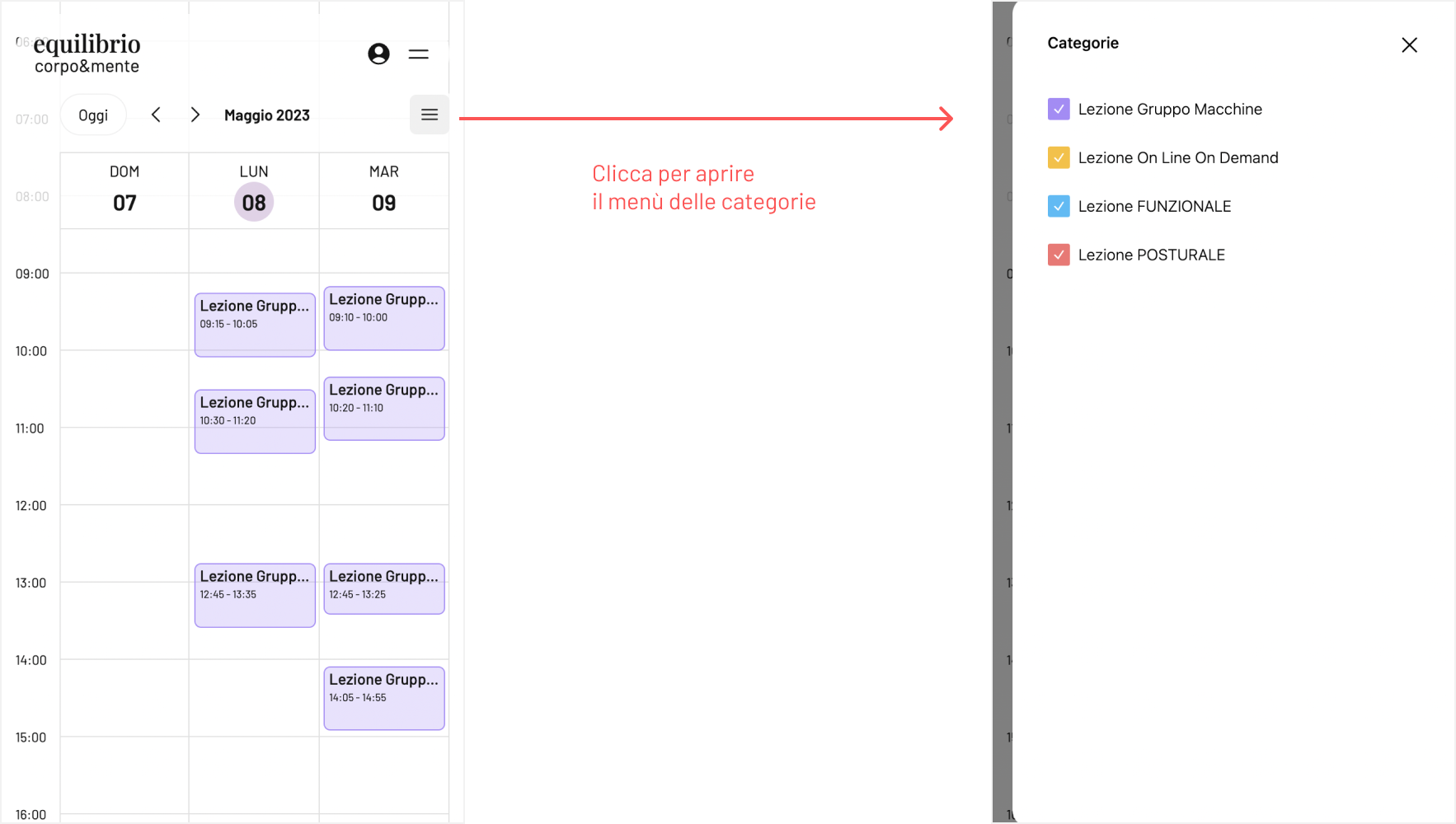 Se entri nella pagina "Lezioni" dopo aver effettuato l’accesso, potrai visualizzare le lezioni suddivisi per:
Se entri nella pagina "Lezioni" dopo aver effettuato l’accesso, potrai visualizzare le lezioni suddivisi per:- Lezioni a cui sei iscritto
- Lezioni a cui puoi iscriverti ("Iscrivibile") perché hai un pacchetto che ti permette l’iscrizione
- Lezioni a cui non puoi iscriverti, perché passati o perché non hai alcun pacchetto che ti permette l’iscrizione
Per mostrare o nascondere ognuna di queste tipologie di lezioni all’interno del calendario basterà cliccare sui filtri in alto a destra del calendario.
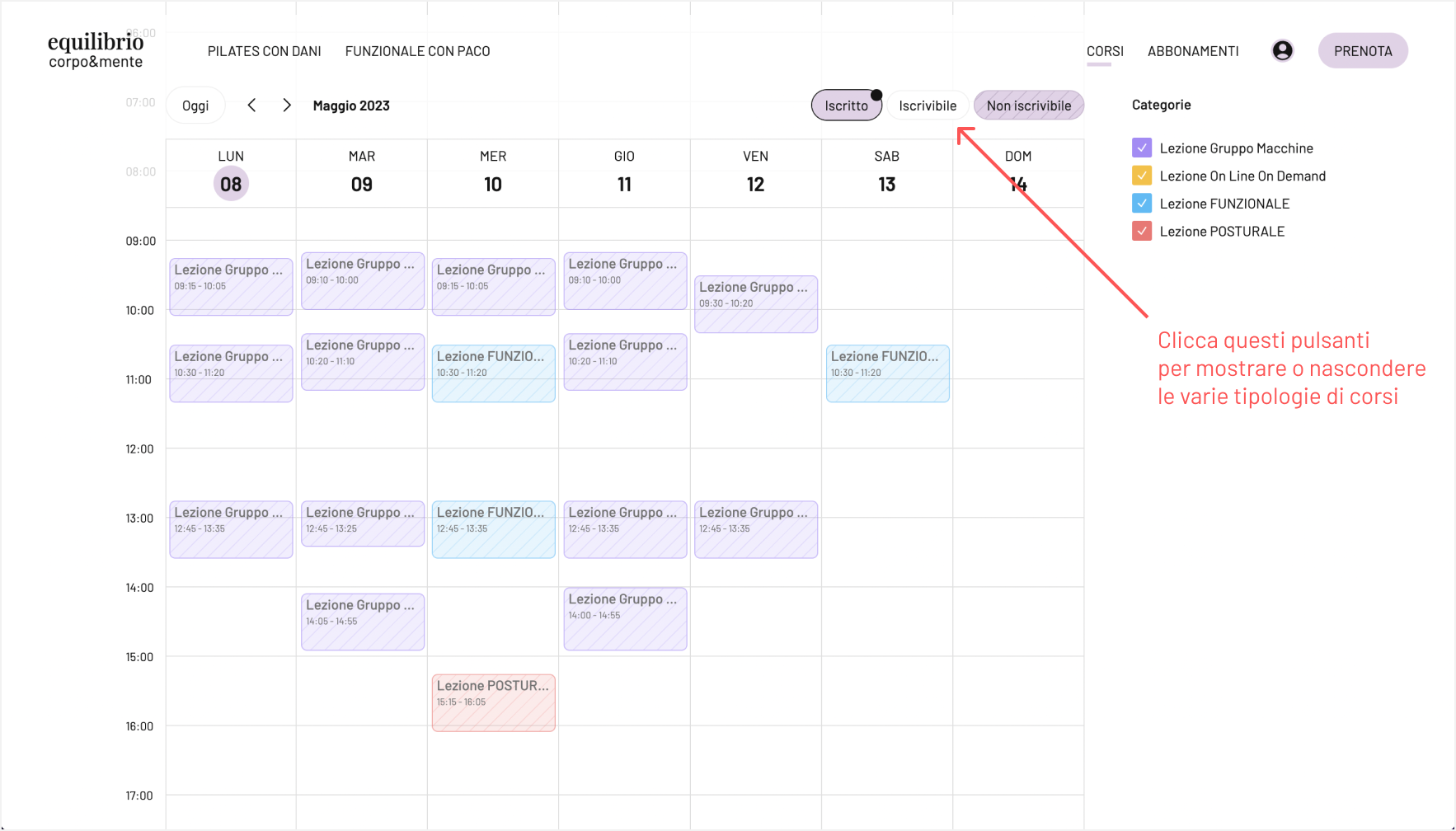 I lezioni a cui sei iscritto hanno un pallino in alto a destra:
I lezioni a cui sei iscritto hanno un pallino in alto a destra: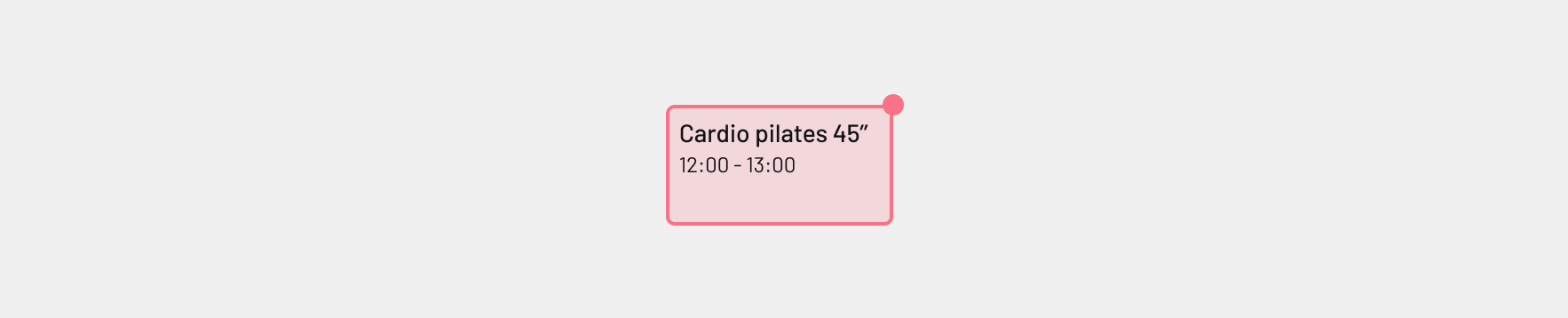 I lezioni a cui sei iscrivibile non hanno alcun segno grafico:
I lezioni a cui sei iscrivibile non hanno alcun segno grafico: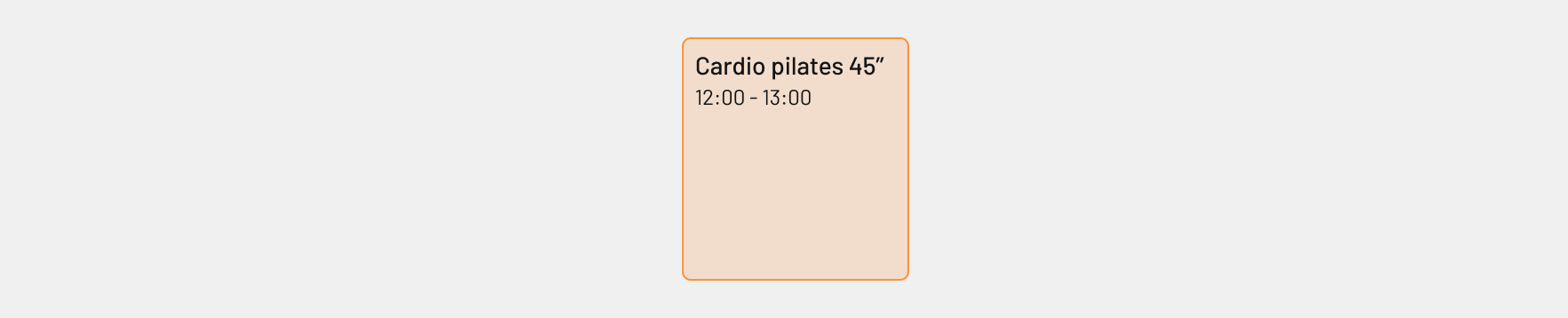 I lezioni a cui non sei iscrivibile hanno delle righe e sono meno visibili:
I lezioni a cui non sei iscrivibile hanno delle righe e sono meno visibili: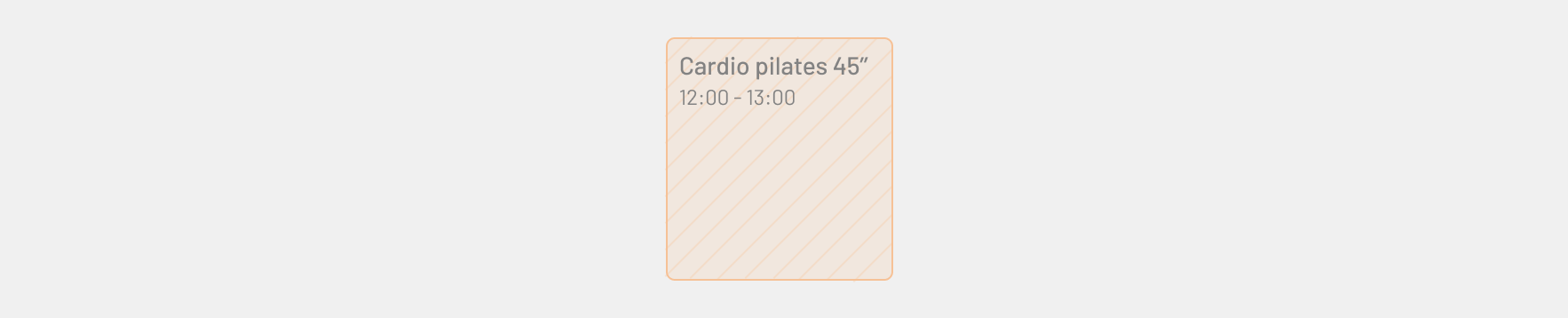 Cliccando su uno qualunque di questi lezioni puoi visualizzare il dettaglio del corso relativo. Nella sezione centrale vedi i dettagli del corso, tra cui:
Cliccando su uno qualunque di questi lezioni puoi visualizzare il dettaglio del corso relativo. Nella sezione centrale vedi i dettagli del corso, tra cui:- La categoria
- La data e l’ora
- Il luogo
- Il numero di iscritti fino a quel momento
- Il periodo di tempo entro cui è annullabile
- La data dell’ultima modifica
Nella sezione a destra, invece, viene visualizzato ciò che ti è possibile fare in merito a quel corso.
Iscrizione ad un corso
Se non sei ancora iscritto al corso ma desideri partecipare e disponi di un pacchetto che lo consente, hai la possibilità di iscriverti tramite il modulo presente in basso alla pagina. Il processo di iscrizione prevede i seguenti passaggi:- Selezionare il pacchetto dal quale desideri scalare la lezione per prenotarti;
- Cliccare sul pulsante "ISCRIVITI" per confermare la tua iscrizione.
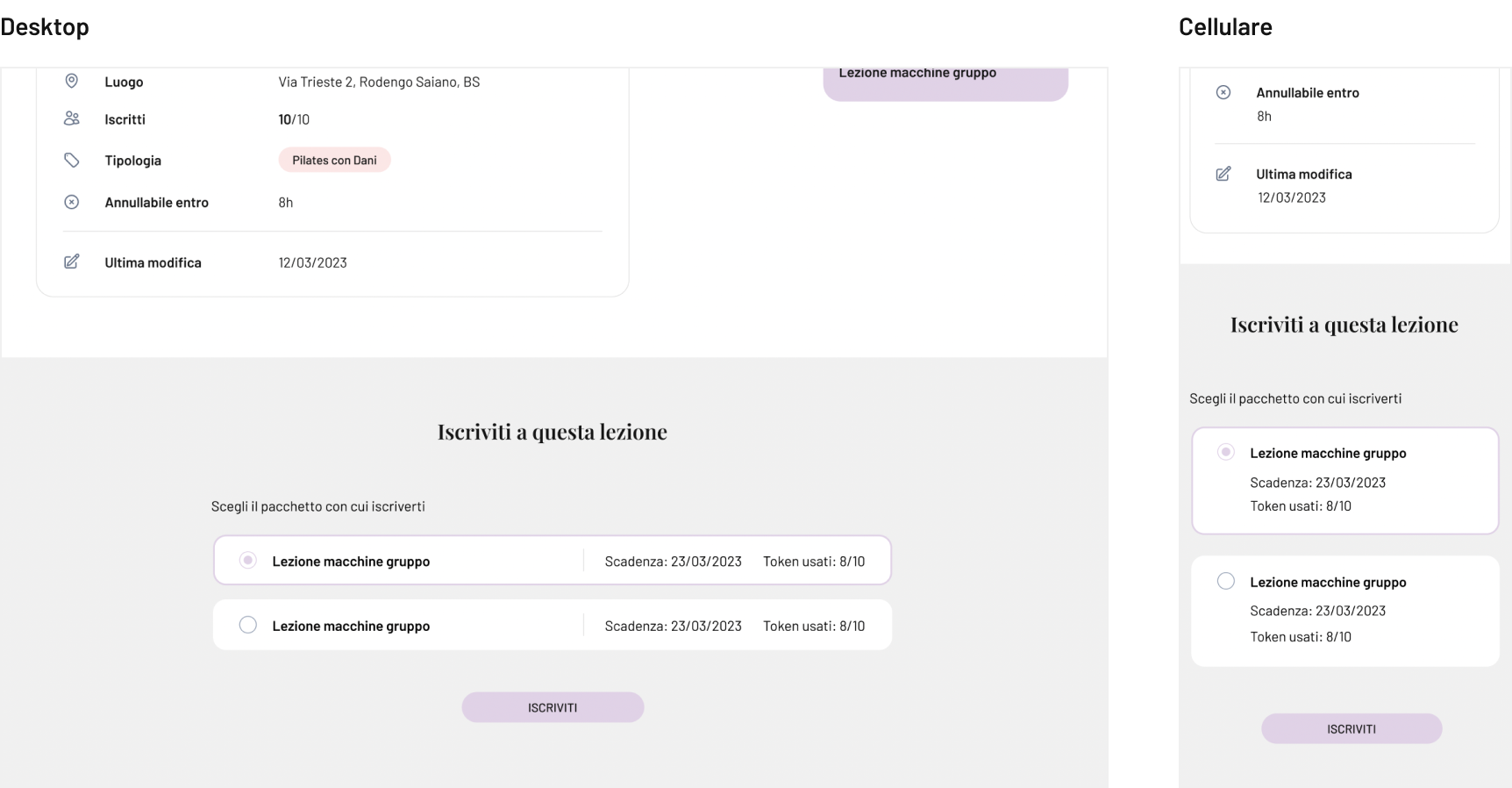 NB. È necessario effettuare l'accesso per poter iscriversi ad una lezione. Se non hai ancora effettuato l'accesso, ti verrà mostrato un pulsante apposito per farlo. Per maggiori informazioni, consulta la sezione "Come accedere"
NB. È necessario effettuare l'accesso per poter iscriversi ad una lezione. Se non hai ancora effettuato l'accesso, ti verrà mostrato un pulsante apposito per farlo. Per maggiori informazioni, consulta la sezione "Come accedere"Disiscrizione da un corso
Se sei già iscritto al corso e desideri disiscriverti, puoi farlo tramite il pulsante "DISISCRIVITI" posizionato in alto a destra della pagina.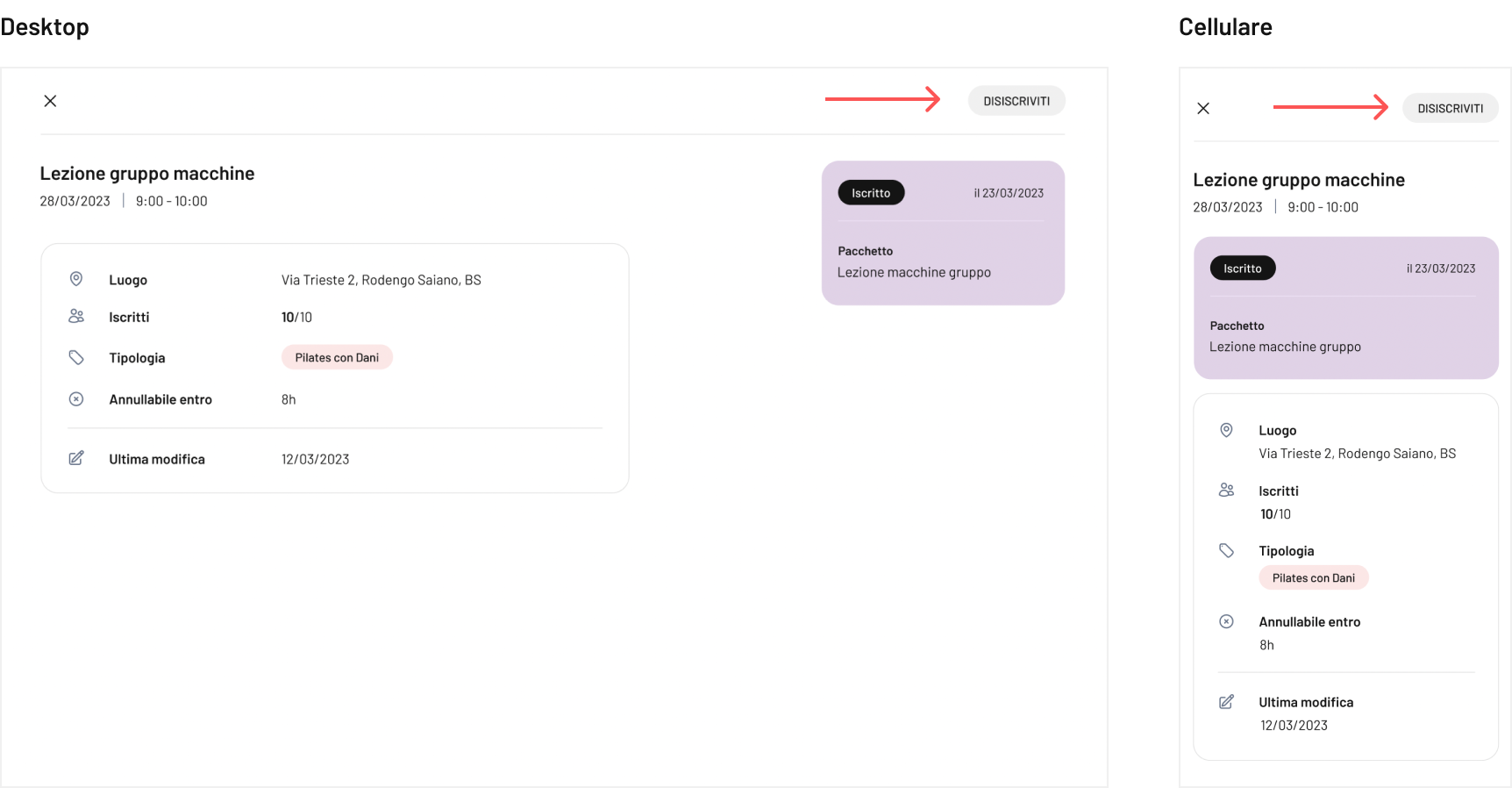 Se non sei iscritto a quel corso e non hai la possibilità di farlo, ti verrà comunicato nel riquadro rosa e in fondo alla pagine puoi visualizzare il motivo.
Se non sei iscritto a quel corso e non hai la possibilità di farlo, ti verrà comunicato nel riquadro rosa e in fondo alla pagine puoi visualizzare il motivo.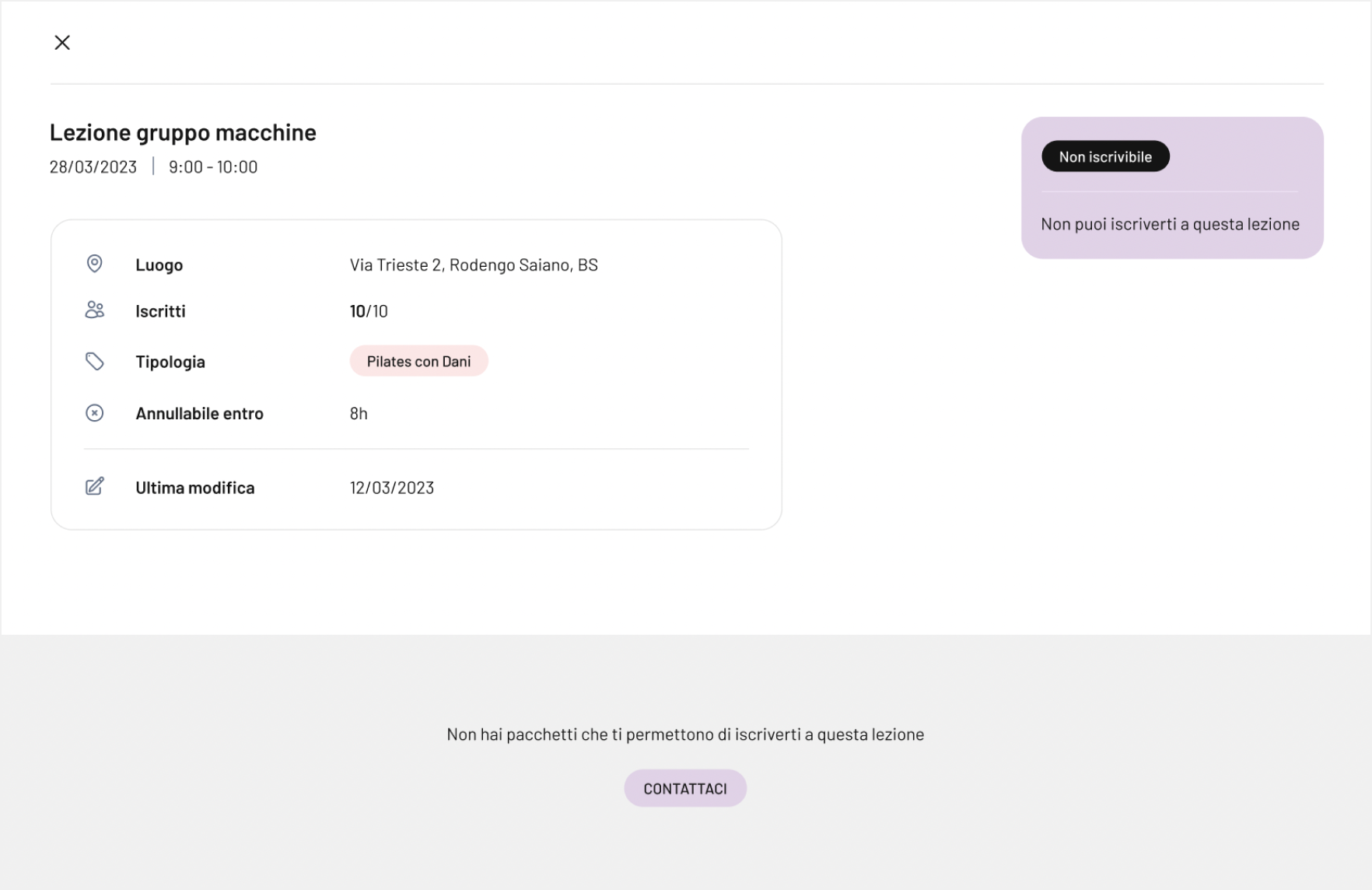
Pacchetti
Nella pagina dei pacchetti puoi consultare l'elenco completo di tutti quelli disponibili per l'acquisto. Se sei interessato ad uno specifico pacchetto, puoi cliccare sul pulsante "Contattaci" per inviare un'email per chiedere maggiori informazioni e procedere all'acquisto.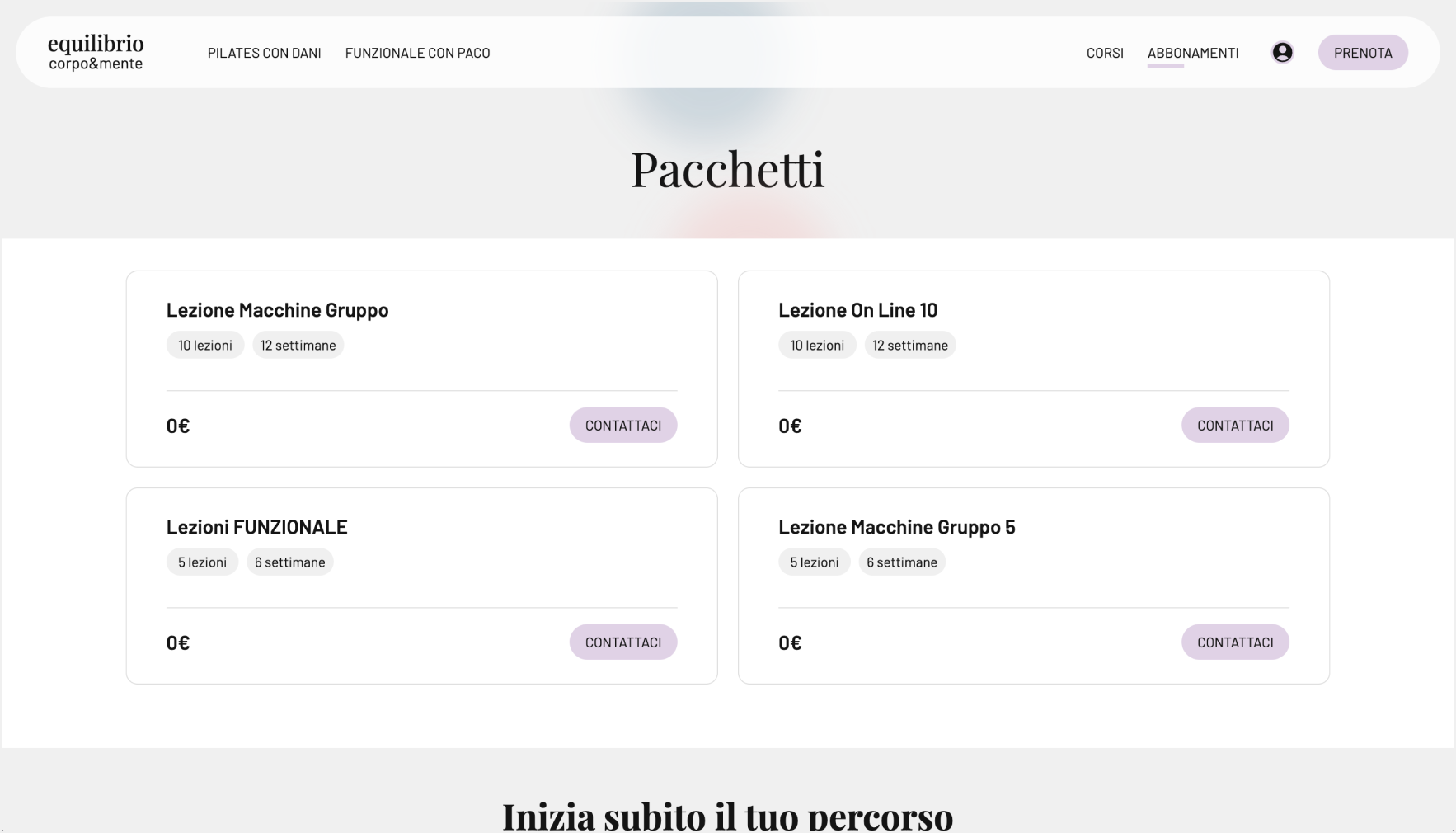
Versione
Se la versione del tuo sistema è diversa da quella del sito web, potresti riscontrare dei problemi di funzionamento e non poter usufruire delle ultime funzionalità. In questo caso, ti consigliamo di aggiornare il tuo sistema.Se stai accedendo all'applicazione dal browser, sarà sufficiente aggiornare la pagina.
Se, invece, hai scaricato l'applicazione mobile scaricata, gli aggiornamenti dovrebbero essere automatici. In caso gli aggiornamenti non si verifichino, ti consigliamo di disinstallare e reinstallare l'applicazione.
In fondo alla maggior parte delle pagine è possibile controllare la versione del sistema che stai utilizzando.

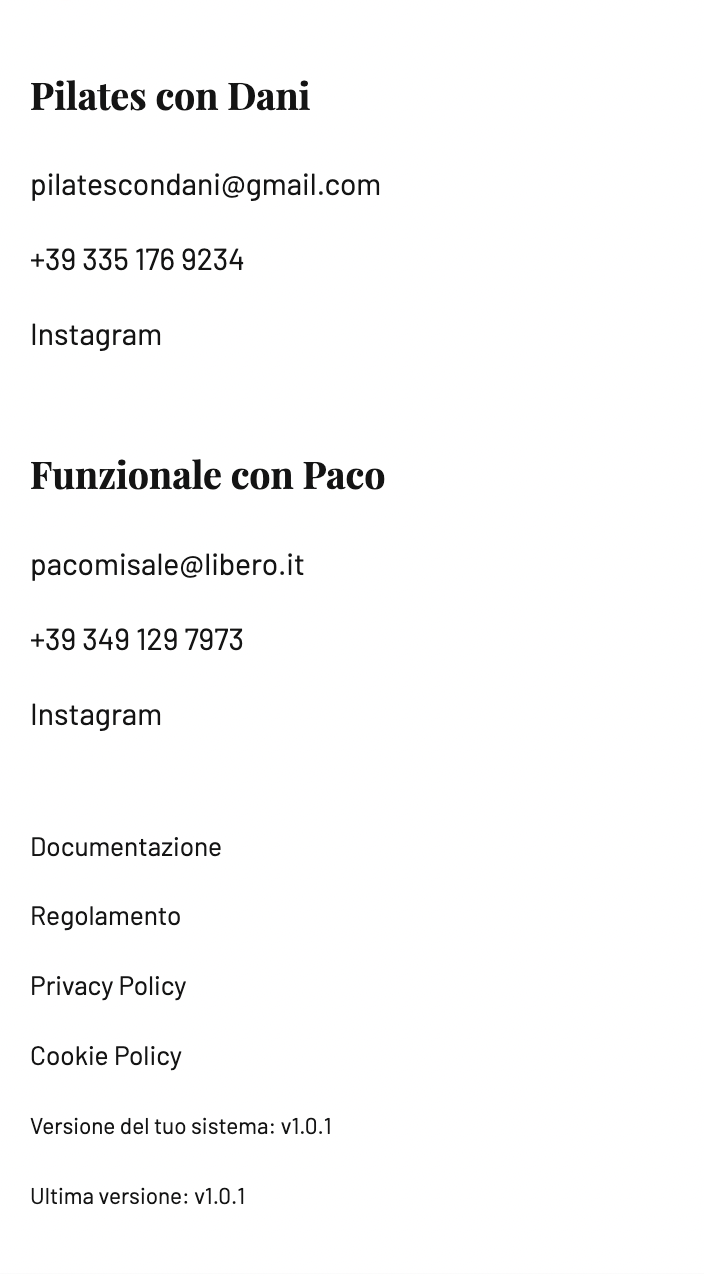
Hai bisogno di aiuto?